Instalacja. Monitorowana listwa zasilająca do montażu w szafie
|
|
|
- Iwona Kowalik
- 7 lat temu
- Przeglądów:
Transkrypt
1 Instalacja Monitorowana listwa zasilająca do montażu w szafie
2 This manual is available in English on the enclosed CD. Dieses Handbuch ist in Deutsch auf der beiliegenden CD-ROM verfügbar. Este manual está disponible en español en el CD-ROM adjunto. Ce manuel est disponible en français sur le CD-ROM ci-inclus. Questo manuale è disponibile in italiano nel CD-ROM allegato. 本マニュアルの日本語版は同梱の CD-ROM からご覧になれます Instrukcja Obsługi w jezyku polskim jest dostepna na CD. Данное руководство на русском языке имеется на прилагаемом компакт-диске. O manual em Português está disponível no CD-ROM em anexo. Bu kullanim kilavuzunun Türkçe'sä, äläxäkte gönderälen CD äçeräsände mevcuttur. 您可以从包含的 CD 上获得本手册的中文版本
3 Spis treści Informacje wstępne Charakterystyka Wyświetlacz Kontrola przy odbiorze Przerób wtórny Montaż listwy zasilającej w szafie Montaż uchwytów podtrzymujących przewody 2 Montaż przewodów do uchwytu Możliwości montażu Montaż bez użycia narzędzi Montaż za pomocą klamer Obsługa wyświetlacza Szybka konfiguracja Informacje ogólne Metody konfiguracji protokołu TCP/IP Kreator konfiguracji protokołu IP w urządzeniu APC 9 Konfiguracja przy użyciu serwerów BOOTP i DHCP 9 Lokalny dostęp do konsoli Zdalny dostęp do konsoli Konsola Dostęp do skonfigurowanej listwy zasilającej. 15 Informacje ogólne Interfejs HTTP Telnet i SSH Protokół SNMP Protokoły FTP i SCP Zarządzanie zabezpieczeniami systemu.. 18 Procedura w przypadku utraty hasła Aktualizacja oprogramowania firmware Gwarancja i serwis Ograniczona gwarancja Ograniczenia gwarancji Uzyskiwanie pomocy technicznej Informacje dotyczące systemów Monitorowana listwa zasilająca do montażu w szafie i
4 podtrzymywania życia Zasady ogólne Przykłady urządzeń podtrzymujących życie 23
5 Informacje wstępne Charakterystyka Niniejsza broszura zawiera informacje na temat montażu i obsługi monitorowanych listew zasilających do montażu w szafie (listew zasilających PDU, ang. Power Distribution Units). Każda listwa zasilająca wyposażona jest w czujnik, który mierzy prąd pobierany przez samą listwę i podłączone do niej urządzenia; działanie listwy można monitorować za pośrednictwem interfejsu bazującego na sieci Web, usłudze Telnet, protokołach SSH, SNMP lub kontrolerze InfraStruXure Manager. Wyświetlacz Na wyświetlaczu monitorowanej listwy zasilającej podawany jest łączny prąd pobierany przez listwę i dołączone do niej urządzenia. Jeśli całkowity prąd przekroczy skonfigurowaną przez użytkownika wartość górnego progu lub spadnie poniżej wartości dolnego progu, zgłoszony zostanie alarm. Kontrola przy odbiorze Należy sprawdzić, czy opakowanie i jego zawartość nie zostały uszkodzone w trakcie transportu oraz czy dostarczony produkt jest zgodny ze specyfikacją. O wszelkich uszkodzeniach należy niezwłocznie zawiadomić firmę przewozową, zaś firmie APC lub sprzedawcy przedłożyć wykaz brakujących elementów, uszkodzeń lub opis związanych z tym problemów. Przerób wtórny Opakowanie nadaje się do recyklingu. Należy zachować je do późniejszego wykorzystania lub zutylizować w odpowiedni sposób. Monitorowana listwa zasilająca do montażu w szafie 1
6 Montaż listwy zasilającej w szafie Montaż uchwytów podtrzymujących przewody Tace z uchwytami należy przymocować do listwy zasilającej za pomocą śrub z płaskimi łbami (po cztery na tacę, należą do wyposażenia). Montaż przewodów do uchwytu W celu przymocowania przewodu należy zawinąć go w pętlę i przypiąć do uchwytu za pomocą (dołączonych) opasek. pdu0127b pdu0123b Przewody powinny być przymocowane do tacy w taki sposób, aby możliwe było wyciągnięcie wtyczki z listwy zasilającej bez konieczności zdejmowania opaski. Podczas montażu listew zasilających należy upewnić się, że dostępna jest wtyczka kabla zasilającego, i że listwa jest podłączona do gniazdka z uziemieniem. 2 Monitorowana listwa zasilająca do montażu w szafie
7 Montaż listwy zasilającej w szafie Możliwości montażu Monitorowaną listwę zasilającą można zamontować w szafie na dwa sposoby: za pomocą niewymagających użycia narzędzi kołków (znajdują się one w zestawie) lub przy użyciu klamer montażowych (również w zestawie). Pozioma listwa zasilająca o rozmiarze 1-U lub 2-U musi być montowana za pomocą poziomych klamer montażowych. Montaż pionowy. Aby zamontować monitorowaną listwę zasilającą bez użycia narzędzi, należy umieścić ją z tyłu obudowy NetShelter VX lub SX, w kanale kablowym bezpośrednio za tylnymi pionowymi szynami montażowymi. Aby zamontować monitorowaną listwę zasilającą za pomocą klamer montażowych, należy umieścić ją na pionowej szynie montażowej szafy lub obudowy. Montaż poziomy. Aby zamontować listwę zasilającą za pomocą poziomych klamer montażowych, należy zamocować klamry do listwy zasilającej, a następnie zamontować do stojaka za pomocą nakrętek koszyczkowych (dostarczanych wraz z szafą). Montaż bez użycia narzędzi 1. Oba kołki montażowe listwy zasilającej należy wsunąć w otwory znajdujące się w kanale na tylnej części ściany bocznej obudowy. 2. Następnie listwę zasilającą należy zatrzasnąć, dociskając ją do dołu, aż do zablokowania kołków montażowych. pdu0119b Bez użycia narzędzi można zamontować dwie listwy zasilające po jednej stronie obudowy. Monitorowana listwa zasilająca do montażu w szafie 3
8 Montaż listwy zasilającej w szafie Montaż za pomocą klamer Montaż pionowy. Aby zamontować listwę zasilającą pionowo w stojaku lub szafie NetShelter lub dowolnym innym stojaku bądź szafie zgodnej ze standardem EIA-310: 1. Zamontować klamry do montażu pionowego na listwie zasilającej. Używać tylko śrub dostarczanych w komplecie z urządzeniem. 2. Zamontować listwę zasilającą na pionowej szynie montażowej w stojaku lub szafie za pomocą dostarczanych śrub i nakrętek koszyczkowych. pdu0190b pdu0344a 4 Monitorowana listwa zasilająca do montażu w szafie
9 Montaż listwy zasilającej w szafie Montaż poziomy. Listwę zasilającą można zamontować w stojaku NetShelter 48,26 mm (19 cali) lub w innym 19-calowym stojaku zgodnym ze standardem EIA-310-D: 1. Wybierz pozycję montażową listwy zasilającej tak, aby wyświetlacz lub tył listwy znajdował się z przodu szafy. 2. Przy użyciu śrub z płaskim łbem (dostarczone w zestawie) przymocuj klamry montażowe do listwy zasilającej. 3. Wybierz lokalizację urządzenia: Urządzenie zajmuje jedną wnękę. Karbowany otwór (lub numer w przypadku nowszych obudów) na pionowej szynie szafy wskazuje środek wnęki. a. Umieścić nakrętki koszykowe (dostarczone z szafą) powyżej i poniżej oznaczonego otworu na każdej pionowej szynie montażowej w wybranej lokalizacji. b. Ustawić otwory montażowe klamer naprzeciwko zamontowanych nakrętek koszykowych. Włóż i przykręć śruby. pdu0353a pdu0352a Monitorowana listwa zasilająca do montażu w szafie 5
10 Montaż listwy zasilającej w szafie Montaż poziomy w konfiguracji cofniętej. Listwę zasilającą można zamontować w konfiguracji cofniętej, mocując klamry do listwy w sposób przedstawiony na ilustracji. pdu0369a 6 Monitorowana listwa zasilająca do montażu w szafie
11 Obsługa wyświetlacza - OK - Warning - Overload B1 B2 Press to select bank. TOTAL Press and hold to invert display. Amps Link - Rx/Tx 10/100 Status Reset Amps Serial Port Metered Rack PDU pdu0291a Diody LED banku/fazy: Wskazują bank/fazę odpowiadającą prądowi wyświetlanemu na wyświetlaczu cyfrowym. Wskazują stan normalny (kolor zielony), ostrzeżenia (kolor żółty) lub alarmu (kolor czerwony). UWAGA: Świecenie wszystkich diod oznacza, że wykorzystywana jest maksymalna moc listwy zasilającej. Przycisk sterowania Naciśnięcie umożliwia zmianę banku/fazy aktualnie wyświetlanej na wyświetlaczu cyfrowym. Naciśnięcie i przytrzymanie przez pięć sekund powoduje wyświetlenie orientacji; przytrzymanie przez następne pięć sekund powoduje zmianę orientacji. Port Ethernet: umożliwia połączenie listwy zasilającej do montażu w szafie z siecią przy użyciu kabla sieciowego kategorii 5. Dioda LED stanu: informuje o statusie połączenia sieciowego Ethernet oraz o stanie monitorowanej listwy zasilającej do montażu w szafie. Nie świeci brak zasilania listwy zasilającej. Świeci stale na zielono ustawienia protokołów TCP/IP w listwie zasilającej są prawidłowe. Miga na zielono brak prawidłowych ustawień protokołów TCP/IP listwy zasilającej. Świeci stale na pomarańczowo w listwie zasilającej wykryto usterkę sprzętową. Należy skontaktować się z biurem pomocy technicznej, wybierając numer telefonu podany na tylnej stronie okładki niniejszego podręcznika. Miga na pomarańczowo listwa zasilająca generuje żądania protokołu BOOTP. Dioda LED połączenia: sygnalizuje aktywność w sieci. Port szeregowy: Połączenie tego portu (modularny port RJ-11) z portem szeregowym komputera przy użyciu dostarczonego kabla szeregowego (numer części ) umożliwia dostęp do wewnętrznych menu. Przedstawia informacje o prądzie pobieranym przez listwę zasilającą oraz podłączone urządzenia. Podaje całkowity prąd banku/fazy wskazywanego przez świecącą diodę LED banku/fazy. Co 3 sekundy przełącza się na kolejny bank/fazę. Przełącznik resetowania: resetuje listwę zasilającą; operacja ta nie ma wpływu na stan wyjść. Więcej informacji na temat wyświetlacza listew zasilających jedno- i trójfazowych można znaleźć w punkcie Front Panel (Panel przedni), w rozdziale Introduction (Wstęp) Podręcznika użytkownika (User s Guide). Monitorowana listwa zasilająca do montażu w szafie 7
12 Szybka konfiguracja Jeżeli w systemie zainstalowany jest InfraStruXure Manager firmy APC, należy pominąć poniższe instrukcje. Odpowiednie informacje znajdują się w dokumentacji kontrolera InfraStruXure Manager. Informacje ogólne Aby listwa zasilająca do montażu w szafie mogła działać w sieci, konieczne jest skonfigurowanie następujących ustawień TCP/IP: adresu IP listwy zasilającej do montażu w szafie maska podsieci adres domyślnej bramki Jeśli bramka domyślna nie jest dostępna, należy użyć adresu IP komputera, który znajduje się w tej samej podsieci, co listwa zasilająca do montażu w szafie, i na ogół jest włączony. Listwa zasilająca do montażu w szafie używa bramki domyślnej do testowania sieci, gdy natężenie ruchu jest bardzo niewielkie. Nie należy używać adresu pętli zwrotnej ( ) jako adresu bramki domyślnej. Spowoduje to dezaktywację połączenia sieciowego listwy zasilającej i konieczność przywrócenia domyślnych ustawień protokołu TCP/IP po uprzednim zalogowaniu się przez port szeregowy. Więcej informacji na temat funkcji czuwania realizowanej przy użyciu domyślnej bramki można znaleźć w punkcie Watchdog Features (Funkcje czuwania) rozdziału Introduction (Wstęp) Podręcznika użytkownika (User s Guide). Metody konfiguracji protokołu TCP/IP Do określenia ustawień protokołu TCP/IP należy użyć jednej z następujących metod: Kreatora konfiguracji protokołu IP w urządzeniu APC ( Kreator konfiguracji protokołu IP w urządzeniu APC na stronie 9) serwera BOOTP lub DHCP (zob. Konfiguracja przy użyciu serwerów BOOTP i DHCP na stronie 9); komputera lokalnego (zob. Lokalny dostęp do konsoli na stronie 12); komputera w sieci (zob. Zdalny dostęp do konsoli na stronie 13). 8 Monitorowana listwa zasilająca do montażu w szafie
13 Szybka konfiguracja Kreator konfiguracji protokołu IP w urządzeniu APC Do skonfigurowania podstawowych ustawień protokołu TCP/IP w listwie zasilającej można użyć Kreatora ustawień protokołu IP w urządzeniu APC, działającego na komputerze z systemem Microsoft Windows 2000, Windows 2003, lub Windows XP. Aby Kreator był w stanie wykryć nieskonfigurowane listwy zasilające do montażu w szafie, zwykle konieczne jest tymczasowe wyłączenie programowych zapór firewall. 1. Włóż płytę APC Metered, and Switched Rack Power Distribution Units Utility CD do stacji komputera działającego w sieci. 2. Po wyświetleniu monitu uruchom program kreatora, Wizard, lub jeśli pojawi się monit o ponowne uruchomienie komputera uruchom program Wizard z menu Start po ponownym uruchomieniu komputera. 3. Poczekaj, aż kreator wykryje nieskonfigurowany system, a następnie postępuj zgodnie z instrukcjami wyświetlanymi na ekranie. Jeśli opcja Start a Web browser when finished (Po zakończeniu uruchom przeglądarkę) pozostanie włączona, należy użyć słowa apc jako nazwy użytkownika (user name) oraz hasła (password) w celu uzyskania dostępu do listwy zasilającej za pośrednictwem przeglądarki. Konfiguracja przy użyciu serwerów BOOTP i DHCP Opcja TCP/IP w menu Network (Sieć), na karcie Administration (Administracja) interfejsu HTTP określa sposób definiowania ustawień protokołu TCP/IP. Możliwe ustawienia to: Manual (Ręcznie), DHCP only (Tylko DHCP), BOOTP only (Tylko BOOTP) oraz DHCP & BOOTP (DHCP i BOOTP, ustawienie domyślne). Gdy wybrane jest ustawienie DHCP & BOOTP zakłada się, że dostępny jest prawidłowo skonfigurowany serwer DHCP lub BOOTP, który udostępni listwie zasilającej ustawienia protokołu TCP/IP. Jeśli serwery te są niedostępne, należy skonfigurować ustawienia TCP/IP zgodnie z instrukcjami zamieszczonymi w punktach Kreator konfiguracji protokołu IP w urządzeniu APC na tej stronie, Lokalny dostęp do konsoli na stronie 12 lub Zdalny dostęp do konsoli na stronie 13. Gdy konfiguracja TCP/IP jest ustawiona na DHCP & BOOTP, listwa zasilająca podejmuje próbę wykrycia prawidłowo skonfigurowanego serwera. Najpierw podejmowana jest próba odnalezienia serwera BOOTP, a następnie serwera DHCP. Procedura powyższa jest powtarzana do czasu wykrycia serwera BOOTP lub DHCP. Monitorowana listwa zasilająca do montażu w szafie 9
14 Szybka konfiguracja Więcej informacji można znaleźć w punkcie Protokół BOOTP na tej stronie lub DHCP na stronie 11. Protokół BOOTP. Do skonfigurowania ustawień TCP/IP dla listwy zasilającej można użyć serwera BOOTP zgodnego ze standardem RFC951. Jeżeli serwer BOOTP jest odpowiednio skonfigurowany, ustawienie domyślne listwy zasilającej (DHCP & BOOTP) w trybie BOOT Mode sprawi, że wykryje ona serwer BOOTP. Jeśli serwer BOOTP jest niedostępny, należy skonfigurować ustawienia protokołu TCP/IP zgodnie z opisem w punkcie Kreator konfiguracji protokołu IP w urządzeniu APC na stronie 9, Lokalny dostęp do konsoli na stronie 12 lub Zdalny dostęp do konsoli na stronie Wpisz adresy MAC i IP listwy zasilającej, wprowadź ustawienia maski podsieci i domyślnej bramki oraz wpisz opcjonalną nazwę pliku Bootup w polu pliku BOOTPTAB serwera BOOTP. Adres MAC można znaleźć z tyłu listwy zasilającej lub na wydruku testu jakości (Quality Assurance), zawartym w opakowaniu. 2. Gdy listwa zasilająca zostanie uruchomiona ponownie, serwer BOOTP udostępni jej ustawienia protokołu TCP/IP. Jeśli określono nazwę pliku bootup, listwa zasilająca spróbuje przesłać ten plik z serwera BOOTP przy użyciu protokołu TFTP lub FTP. Listwa zasilająca przyjmuje wszystkie ustawienia określone w pliku bootup. Jeśli nie określono nazwy pliku bootup, listwę zasilającą można skonfigurować zdalnie za pomocą usługi Telnet lub interfejsu sieci Web: domyślna nazwa użytkownika (user name) i hasło (password) to apc. Informacje na temat tworzenia pliku bootup można znaleźć w dokumentacji serwera BOOTP. 10 Monitorowana listwa zasilająca do montażu w szafie
15 Szybka konfiguracja DHCP. Do skonfigurowania ustawień TCP/IP dla listwy zasilającej można użyć serwera DHCP zgodnego ze standardem RFC2131/RFC2132. W tej sekcji zamieszczono podsumowanie informacji na temat komunikacji między listwą zasilającą do montażu w szafie a serwerem DHCP. Bardziej szczegółowe informacje na temat korzystania z serwera DHCP do konfigurowania ustawień sieciowych dla listwy zasilającej do montażu w szafie znajdują się w sekcji DHCP Configuration Settings ( Ustawienia konfiguracji DHCP ) w Podręczniku użytkownika (User s Guide). 1. Listwa zasilająca wysyła żądanie DHCP zawierające następujące informacje identyfikacyjne: Identyfikator klasy producenta Vendor Class Identifier (domyślnie APC) Identyfikator klienta Client Identifier (domyślnie jest to adres MAC listwy zasilającej) Identyfikator klasy użytkownika User Class Identifier (domyślnie jest to identyfikator oprogramowania sprzętowego listwy zasilającej) 2. Odpowiednio skonfigurowany serwer DHCP odpowiada, przesyłając ofertę DHCP zawierającą wszystkie ustawienia niezbędne listwie zasilającej do komunikacji sieciowej. Oferta DHCP zawiera także opcję informacji charakterystycznych dla producenta (Vendor Specific Information, opcja 43 protokołu DHCP). Domyślnie listwa zasilająca ignoruje oferty DHCP, które w ramach informacji charakterystycznych dla producenta nie zawierają znacznika APC w formacie szesnastkowym: Opcja 43 = gdzie pierwszy bajt (01) jest kodem; drugi bajt (04) jest długością; pozostałe bajty ( ) to znacznik APC. Informacje na temat dodawania kodu do opcji informacji charakterystycznych dla producenta można znaleźć w dokumentacji serwera DHCP. Monitorowana listwa zasilająca do montażu w szafie 11
16 Szybka konfiguracja Aby wyłączyć żądanie znacznika APC, można użyć komputera lokalnego. Informacje na temat korzystania z komputera lokalnego zawiera sekcja Lokalny dostęp do konsoli na stronie 12. Aby zmienić ustawienie DHCP Cookie Is (Znacznik DHCP) konsoli w opcji Advanced (Zaawansowane) menu TCP/ IP, należy skorzystać z protokołu Telnet lub innej metody zdalnego dostępu. Informacje na temat uzyskiwania dostępu do konsoli zawiera sekcja Zdalny dostęp do konsoli na stronie 13. Lokalny dostęp do konsoli Do listwy zasilającej można podłączyć komputer lokalny i za jego pośrednictwem uzyskać dostęp do konsoli. 1. W lokalnym komputerze wybierz port szeregowy i wyłącz wszystkie usługi korzystające z tego portu. 2. Za pomocą kabla szeregowego ( ) podłącz wybrany port do portu szeregowego, znajdującego się na panelu przednim listwy zasilającej. 3. Uruchom program terminalowy (np. HyperTerminal ) i skonfiguruj wybrany port według następujących parametrów: 9600 bitów/ s, 8 bitów danych, bez parzystości, 1 bit stopu, brak sterowania przepływem, a następnie zapisz wprowadzone zmiany. 4. Naciśnij klawisz ENTER, aby wyświetlić monit User Name (Nazwa użytkownika). 5. Wpisz apc jako nazwę użytkownika (user name) i hasło (password). 6. Aby zakończyć konfigurowanie, postępuj zgodnie z informacjami, które zawiera punkt Konsola na stronie Monitorowana listwa zasilająca do montażu w szafie
17 Szybka konfiguracja Zdalny dostęp do konsoli Aby przypisać adres IP do listwy zasilającej, a następnie za pomocą usługi Telnet uzyskać dostęp do konsoli listwy i skonfigurować potrzebne ustawienia protokołu TCP/IP, można skorzystać z protokołu ARP i narzędzia Ping na dowolnym komputerze w tej samej podsieci, co listwa zasilająca. Konsola Po skonfigurowaniu adresu IP listwy można za pomocą usługi Telnet, bez uprzedniego korzystania z usługi ARP i narzędzia Ping, uzyskać dostęp do listwy zasilającej. 1. Za pomocą usługi ARP zdefiniuj adres IP listwy zasilającej, wpisując adres MAC w poleceniu ARP. Na przykład, aby zdefiniować adres IP dla listwy zasilającej o adresie MAC: 00 c0 b7 63 9f 67, użyj następujących poleceń: Format polecenia systemu Windows: arp -s c0-b7-63-9f-67 Format polecenia LINUX: arp -s :c0:b7:63:9f:67 Adres MAC nadrukowany jest z tyłu listwy zasilającej oraz na wydruku testu jakości (Quality Assurance) znajdującej się w opakowaniu. 2. Użyj usługi Ping z rozmiarem danych 113 bajtów w celu przypisania adresu IP zdefiniowanego w poleceniu protokołu ARP. Na przykład: Format polecenia systemu Windows: ping l 113 Format polecenia LINUX: ping s Za pomocą usługi Telnet uzyskaj dostęp do listwy zasilającej do montażu w szafie pod jej nowym adresem IP. Na przykład: telnet Wpisz apc jako nazwę użytkownika (user name) i hasło (password). 5. Aby zakończyć konfigurowanie, postępuj zgodnie z informacjami, które zawiera punkt Konsola na tej stronie. Po zalogowaniu do konsoli zgodnie ze wskazówkami, które zawiera punkt Lokalny dostęp do konsoli na stronie 12 oraz punkt Zdalny dostęp do konsoli na stronie 13, należy wykonać następujące czynności: 1. Wybierz opcję Network (Sieć) z menu Control Console (Konsola). 2. Wybierz opcję TCP/IP z menu Network (Sieć). 3. Jeśli do konfigurowania ustawień protokołu TCP/IP nie jest używany serwer BOOTP ani DHCP, wybierz menu Boot Mode (Przypisanie adresu IP). Wybierz opcję Monitorowana listwa zasilająca do montażu w szafie 13
18 Szybka konfiguracja Manual boot mode (Stałe przypisanie adresu IP), a następnie naciśnij klawisz ESC, aby powrócić do menu TCP/IP. Ustaw wartości adresów System IP (Adres IP systemu), Subnet Mask (Maska podsieci) i Default Gateway (Bramka domyślna). (Zmiany odniosą skutek po wylogowaniu.) 4. Naciśnij klawisze CTRL-C, aby zamknąć menu Control Console (Konsola). 5. Wyloguj się, wybierając opcję 4. w menu Control Console (Konsola). Jeśli podczas wykonywania czynności opisanych w punkcie Lokalny dostęp do konsoli na stronie 12 kabel został odłączony, należy go teraz podłączyć i ponownie uruchomić stosowną usługę. 14 Monitorowana listwa zasilająca do montażu w szafie
19 Dostęp do skonfigurowanej listwy zasilającej Informacje ogólne Gdy listwa zasilająca przeznaczona do montażu w szafie będzie już działać w sieci, można uzyskiwać do niej dostęp przy użyciu wymienionych tutaj interfejsów. Więcej informacji na temat interfejsów zawiera Podręcznik użytkownika (User s Guide). Interfejs HTTP W celu uzyskiwania dostępu do listwy zasilającej za pośrednictwem jej interfejsu HTTP należy używać przeglądarki Microsoft Internet Explorer (IE) 5.5 lub nowszej jej wersji (wyłącznie w systemach operacyjnych Windows), Firefox w wersji 1.x firmy Mozilla Corporation (we wszystkich systemach operacyjnych) lub Netscape 7.x bądź nowszej wersji (we wszystkich systemach operacyjnych). Inne powszechnie dostępne przeglądarki mogą także działać poprawnie, ale nie zostały w pełni przetestowane przez firmę APC. Chcąc używać przeglądarki sieci Web do konfigurowania opcji monitorowanej listwy zasilającej i do przeglądania dziennika zdarzeń, można skorzystać z jednego z następujących protokołów: protokołu HTTP (domyślnie włączonego), który zapewnia uwierzytelnianie przy użyciu nazwy użytkownika i hasła, ale nie zapewnia szyfrowania; bezpieczniejszego protokołu HTTPS, który oferuje dodatkowe zabezpieczenia za pomocą mechanizmu Secure Socket Layer (SSL) i szyfruje nazwy użytkowników, hasła i przesyłane dane. Protokół ten zapewnia także uwierzytelnianie listew zasilających przy użyciu certyfikatów cyfrowych. Aby uzyskać dostęp do interfejsu HTTP i skonfigurować zabezpieczenia urządzenia w sieci: 1. Wprowadź adres IP monitorowanej listwy zasilającej lub jej nazwę DNS (jeśli jest skonfigurowana). 2. Wpisz nazwę użytkownika i hasło (domyślnie, apc i apc dla konta Administrator lub device i apc dla konta Device Manager [Menedżer urządzenia]). 3. Wybierz i skonfiguruj wybrany typ zabezpieczeń. (Ta opcja jest dostępna tylko dla administratorów). Monitorowana listwa zasilająca do montażu w szafie 15
20 Dostęp do skonfigurowanej listwy zasilającej Telnet i SSH Więcej informacji na temat wyboru i konfigurowania zabezpieczeń można znaleźć w podręczniku zabezpieczeń urządzeń współpracujących z siecią (Security Handbook: Network-Enabled Devices) dostępnym na płycie Utility CD listwy zasilającej lub w witrynie sieci Web firmy APC Web, Dostęp do konsoli sterowania można uzyskać za pomocą usługi Telnet lub powłoki Secure SHell (SSH), w zależności od tego, która z nich jest włączona. (Administrator może włączyć te metody dostępu za pomocą opcji Telnet/SSH w menu Network [Sieć].) Domyślnie włączona jest usługa Telnet. Włączenie powłoki SSH powoduje automatyczne wyłączenie usługi Telnet. Usługa Telnet jako metoda dostępu podstawowego. Usługa Telnet zapewnia podstawowe zabezpieczenia przez uwierzytelnianie nazwy użytkownika i hasła, ale nie zapewnia wysokiego poziomu zabezpieczeń w postaci szyfrowania. Aby użyć usługi Telnet w celu uzyskania dostępu do konsoli monitorowanej listwy zasilającej z dowolnego komputera podłączonego do tej samej podsieci: 1. W wierszu poleceń wpisz następujące polecenie i naciśnij klawisz ENTER: telnet adres W miejsce parametru adres wpisz adres IP monitorowanej listwy zasilającej lub jej nazwę DNS (jeśli jest skonfigurowana). 2. Wprowadź nazwę i hasło (domyślnie apc i apc dla Administratora lub device i apc dla Menedżera urządzenia). Powłoka SSH jako metoda dostępu przy wysokim poziomie zabezpieczeń. Jeśli w interfejsie HTTP używane są skuteczne zabezpieczenia bazujące na protokole SSL, dostęp do konsoli należy uzyskiwać przy użyciu bezpiecznej usługi Secure SHell (SSH). Usługa SSH szyfruje nazwy użytkowników, hasła i przesyłane dane. Interfejs, konta użytkowników i prawa dostępu użytkowników są takie same, bez względu na to, czy dostęp do konsoli sterowania jest uzyskiwany przez powłokę SSH czy usługę Telnet, ale w celu korzystania z powłoki SSH należy najpierw skonfigurować powłokę SSH i zainstalować na komputerze program kliencki powłoki SSH. Więcej informacji na temat konfigurowania usługi SSH i korzystania z niej zawiera Podręcznik użytkownika (User s Guide). 16 Monitorowana listwa zasilająca do montażu w szafie
21 Dostęp do skonfigurowanej listwy zasilającej Protokół SNMP Po dodaniu bazy PowerNet MIB do standardowej przeglądarki SNMP MIB, można uzyskiwać dostęp do monitorowanej listwy zasilającej za pośrednictwem protokołu SNMP przy użyciu tej przeglądarki. Domyślna nazwa grupy uprawniająca do odczytu (read community) to public; domyślna nazwa grupy uprawniająca do odczytu/zapisu (read/ write community) to private. Aby można było używać kontrolera InfraStruXure Manager do zarządzania listwą zasilającą w publicznej sieci systemu InfraStruXure, w interfejsie listwy zasilającej musi być włączony protokół SNMP. Do włączania i wyłączania protokołu SNMP wymagane są uprawnienia administratora. Wybierz kartę Administrator, wybierz menu Network (Sieć) na górnym pasku menu i skorzystaj z opcji access (dostęp) w obszarze SNMP lewego menu nawigacyjnego. Protokoły FTP i SCP Protokołu FTP (domyślnie włączony) lub Secure CoPy (SCP) można używać do przesyłania oprogramowania sprzętowego (firmware) do listwy zasilającej lub do odczytu kopii dziennika zdarzeń listwy zasilającej. Aby można było używać kontrolera InfraStruXure Manager do zarządzania listwą zasilającą, w interfejsie listwy zasilającej musi być włączona opcja FTP Server. Do włączania i wyłączania opcji FTP Server wymagane są uprawnienia administratora. Wybierz kartę Administration (Administracja), wybierz menu Network (Sieć) na górnym pasku menu i wybierz opcję FTP Server (Serwer FTP) z lewego menu nawigacyjnego. Należy zapoznać się z następującymi rozdziałami podręcznika użytkownika (User s Guide): Przesyłanie oprogramowania firmware zobacz File Transfers (Przesyłanie plików). Pobieranie kopii dziennika zdarzeń lub danych zobacz How to use FTP or SCP to retrieve log files (Pobieranie dzienników przy użyciu protokołów FTP lub SCP). Monitorowana listwa zasilająca do montażu w szafie 17
22 Zarządzanie zabezpieczeniami systemu Szczegółowe informacje na temat zwiększania poziomu bezpieczeństwa systemu po jego zainstalowaniu i wstępnym skonfigurowaniu można znaleźć w podręczniku zabezpieczeń (Security Handbook) dostępnym na płycie Utility CD dołączonej do wyposażonej w wyświetlacz/ zarządzanej listwy zasilającej do montażu w szafie oraz w witrynie sieci Web firmy APC, 18 Monitorowana listwa zasilająca do montażu w szafie
23 Procedura w przypadku utraty hasła Dostęp do konsoli można uzyskać z lokalnego komputera lub innego urządzenia podłączonego do portu szeregowego listwy zasilającej. 1. W lokalnym komputerze wybierz port szeregowy i wyłącz wszystkie usługi korzystające z tego portu. 2. Podłącz kabel szeregowy ( ) do wybranego portu komputera i do portu konfiguracyjnego listwy zasilającej: 3. Uruchom program terminalowy (np. HyperTerminal) i skonfiguruj wybrany port w następujący sposób: 9600 bitów/s 8 bitów danych bez parzystości 1 bit stopu brak sterowania przepływem danych 4. Naciskaj kilkakrotnie klawisz ENTER, aby wyświetlić monit o wprowadzenie nazwy użytkownika (User Name). Jeśli nie jest możliwe wyświetlenie monitu User Name, sprawdź: czy port szeregowy nie jest używany przez inną aplikację; czy wybrano prawidłowe ustawienia terminala, podane w kroku 3; czy używany jest właściwy kabel wskazany w kroku Naciśnij przycisk resetowania. Dioda stanu będzie migała na przemian na pomarańczowo i na zielono. Gdy tylko dioda zacznie migać, ponownie naciśnij przycisk Reset, aby tymczasowo przywrócić domyślną nazwę użytkownika i hasło. 6. Naciskaj kilkakrotnie klawisz ENTER, dopóki ponownie nie pojawi się monit User Name, a następnie wprowadź domyślną nazwę użytkownika i hasło, tj. apc. (Jeśli logowanie nie zostanie zakończone w ciągu 30 sekund od wyświetlenia monitu User Name, należy powtórzyć krok 5 i zalogować się ponownie). 7. Z menu Control Console (Konsola) wybierz opcję System, a następnie opcję User Manager (Menedżer użytkowników). 8. Wybierz użytkownika Administrator, a następnie zdefiniuj ustawienia User Name (Nazwa użytkownika) i Password (Hasło), które zostały przywrócone do domyślnej wartości apc. 9. Naciśnij kombinację klawiszy CTRL-C, wyloguj się, ewentualnie podłącz wcześniej odłączony kabel szeregowy i ponownie uruchom wszelkie wyłączone usługi. Monitorowana listwa zasilająca do montażu w szafie 19
24 Aktualizacja oprogramowania firmware Najnowsze wersje oprogramowania firmware monitorowanej listwy zasilającej można pobrać ze strony w witrynie internetowej firmy APC. Szczegółowy opis procedury przesyłania pobranej aktualizacji oprogramowania firmware do listwy zasilającej zawiera rozdział File Transfers (Przesyłanie plików) w Podręczniku użytkownika (User s Guide) monitorowanej listwy zasilającej do montażu w szafie zamieszczonym na płycie APC Metered and Switched Rack Power Distribution Units Utility CD oraz dostępnym w witrynie internetowej firmy APC. Nie należy przerywać przesyłania. Po zakończeniu przesyłania listwa zasilająca zostanie uruchomiona ponownie. Aktualizacja oprogramowania nie zakłóca działania wyjść zasilających. 20 Monitorowana listwa zasilająca do montażu w szafie
25 Gwarancja i serwis Ograniczona gwarancja Firma APC gwarantuje, że monitorowana listwa zasilająca do montażu w szafie będzie wolna od wad materiałowych i produkcyjnych przez dwa lata od daty zakupu. Zobowiązania wynikające z gwarancji ograniczone są do naprawy lub wymiany wadliwych produktów jako jedynej możliwej opcji. Gwarancja nie obejmuje urządzeń, które zostały uszkodzone w wyniku wypadku, niedbalstwa lub wadliwego użycia bądź też zostały w jakikolwiek sposób zmienione lub zmodyfikowane. Gwarancja przysługuje wyłącznie pierwszemu nabywcy produktu. Ograniczenia gwarancji Poza przypadkami określonymi w ramach niniejszej gwarancji firma APC nie udziela innych gwarancji, wyraźnych lub domniemanych, w tym gwarancji wynikających z tytułu rękojmi oraz przydatności do określonego celu. Ponieważ ustawodawstwa niektórych państw nie dopuszczają ograniczenia lub wyłączenia domniemanych gwarancji, z tego względu powyższe ograniczenie może nie mieć zastosowania. Poza przypadkami określonymi powyżej firma APC nie będzie ponosić odpowiedzialności za szkody bezpośrednie, pośrednie, szczególne, przypadkowe ani wynikowe, powstałe w wyniku korzystania z produktu, nawet jeśli została powiadomiona o możliwości wystąpienia takich szkód. W szczególności firma APC nie ponosi odpowiedzialności za poniesione koszty, takie jak utrata zysków lub przychodów, utrata wyposażenia, utrata możliwości korzystania z wyposażenia, utrata oprogramowania, utrata danych, zastosowanie środków zastępczych, roszczenia strony trzeciej, lub inne. Na mocy niniejszej gwarancji użytkownikowi przysługują określone prawa; inne prawa mogą przysługiwać użytkownikowi w zależności od ustawodawstwa danego kraju. Uzyskiwanie pomocy technicznej Aby uzyskać pomoc techniczną dotyczącą monitorowanej listwy zasilającej do montażu w szafie: 0 1. Zanotować numer seryjny. Numer seryjny znajduje się na spodzie listwy zasilającej PDU. 2. Skontaktować się z biurem pomocy technicznej, wybierając numer telefonu podany na ostatniej stronie niniejszego dokumentu. Inżynier pomocy technicznej postara się rozwiązać problem telefonicznie. 3. Jeśli konieczny będzie zwrot produktu, inżynier pomocy technicznej przekaże numer upoważnienia do zwrotu produktu (RMA). Po upływie terminu gwarancji użytkownik zostanie obciążony kosztami związanymi z naprawą lub wymianą produktu. Monitorowana listwa zasilająca do montażu w szafie 21
26 Gwarancja i serwis 4. Starannie zapakuj urządzenie. Gwarancja nie obejmuje uszkodzeń powstałych w czasie transportu. Należy dołączyć informacje zawierające imię i nazwisko, adres, numer upoważnienia RMA oraz numer telefonu kontaktowego, kopię dowodu zakupu oraz czek w celu uregulowania należności, o ile będzie to wymagane. 5. Wyraźnie zanotować numer upoważnienia RMA na opakowaniu produktu. 6. Wyślij ubezpieczoną, opłaconą przesyłką na adres podany przez pracownika biura pomocy technicznej. 22 Monitorowana listwa zasilająca do montażu w szafie
27 Informacje dotyczące systemów podtrzymywania życia Zasady ogólne Firma American Power Conversion (APC) nie zaleca użytkowania swoich produktów w następujących okolicznościach: W systemach podtrzymywania życia, jeśli awaria lub nieprawidłowe działanie produktu firmy APC może spowodować awarię urządzenia podtrzymującego życie lub wpłynąć znacząco na jego bezpieczne funkcjonowanie bądź skuteczność. W bezpośredniej opiece medycznej. Firma APC nie zamierza świadomie sprzedawać swoich produktów do użytku w wymienionych zastosowaniach, o ile nie otrzyma pisemnego, satysfakcjonującego firmę APC zapewnienia o (a) zminimalizowaniu ryzyka zagrożenia zdrowia lub spowodowania szkód materialnych, (b) przyjęciu przez użytkownika odpowiedzialności za związane z tym ryzyko oraz (c) zapewnieniu odpowiedniej ochrony, zgodnej z okolicznościami, odpowiedzialności firmy American Power Conversion. Przykłady urządzeń podtrzymujących życie Termin urządzenie podtrzymywania życia odnosi się między innymi do analizatorów tlenu dla noworodków, stymulatorów układu nerwowego (używanych w narkozie, łagodzeniu bólu lub do innych celów), urządzeń do autotransfuzji, pomp krwi, defibrylatorów, detektorów i alarmów arytmii, rozruszników serca, systemów do hemodializy, systemów do dializy otrzewnowej, inkubatorów wentylacyjnych dla noworodków, wentylatorów (dla dorosłych i dla dzieci), wentylatorów anestezyjnych, pomp infuzyjnych oraz innych urządzeń oznaczonych jako "krytyczne" przez amerykański urząd federalny ds. żywności i leków. Systemy okablowania dla szpitali oraz zabezpieczenia przed prądem upływowym można zamówić w postaci wyposażenia dodatkowego dla wielu systemów UPS firmy APC. Firma APC nie twierdzi, że tak zmodyfikowane urządzenia posiadają wydany przez APC lub inną organizację certyfikat dopuszczający ich stosowanie w szpitalach ani, że są za takie uznawane. Z tego względu urządzenia te nie spełniają wymogów dopuszczających ich stosowanie w bezpośredniej opiece medycznej. Monitorowana listwa zasilająca do montażu w szafie 23
28 Pomoc dla klientów firmy APC na świecie Pomoc techniczna obejmująca niniejszy oraz wszystkie pozostałe produkty firmy APC dostępna jest bezpłatnie w dowolnej z form podanych poniżej: W witrynie internetowej firmy APC można uzyskać dostęp do dokumentów z Kompendium Informacji Technicznych APC i wysyłać zapytania do centrum pomocy technicznej. (centrala firmy) W tym miejscu dostępne są łącza do witryn firmy APC w różnych wersjach językowych, gdzie znajdują się informacje dotyczące pomocy technicznej. Przeszukiwanie globalnego Kompendium Informacji Technicznych firmy APC i korzystanie z elektronicznej pomocy technicznej. Przez kontakt z centrum pomocy technicznej firmy APC, telefonicznie lub za pośrednictwem poczty elektronicznej. Centra regionalne: Bezpośrednia linia pomocy dla użytkowników urządzeń InfraStruXure Centrala firmy APC w USA, Kanadzie (1)(877) (numer bezpłatny w USA) (1)(800) (numer bezpłatny w USA i Kanadzie) Ameryka Łacińska (1)(401) (USA) Europa, Bliski Wschód, Afryka (353)(91) (Irlandia) Japonia (0) Australia, Nowa Zelandia, obszar południowego Pacyfiku (61) (2) (Australia) Lokalne centra krajowe: informacje kontaktowe dostępne są pod adresem Informacje dotyczące lokalnej pomocy technicznej uzyskać można u przedstawiciela firmy APC lub dystrybutora, u którego zakupiono produkt firmy APC. Cała treść copyright 2006 American Power Conversion Corporation. Wszelkie prawa zastrzeżone. Powielanie w całości lub w częściach bez zezwolenia jest zabronione. APC, logo APC, NetShelter i InfraStruXure są zarejestrowanymi znakami towarowymi firmy American Power Conversion Corporation. Wszystkie inne znaki towarowe, nazwy produktów oraz nazwy firm są własnością ich prawnych właścicieli i zostały użyte wyłącznie w celach informacyjnych B /2006 * B-025*
Montaż. Basic Rack Power Distribution Unit
 Montaż Basic Rack Power Distribution Unit This manual is available in English on the enclosed CD. Dieses Handbuch ist in Deutsch auf der beiliegenden CD-ROM verfügbar. Este manual está disponible en español
Montaż Basic Rack Power Distribution Unit This manual is available in English on the enclosed CD. Dieses Handbuch ist in Deutsch auf der beiliegenden CD-ROM verfügbar. Este manual está disponible en español
Montaż. Basic Rack Power Distribution Unit for Blade Servers
 Montaż Basic Rack Power Distribution Unit for Blade Servers This manual is available in English on the enclosed CD. Dieses Handbuch ist in Deutsch auf der beiliegenden CD-ROM verfügbar. Este manual está
Montaż Basic Rack Power Distribution Unit for Blade Servers This manual is available in English on the enclosed CD. Dieses Handbuch ist in Deutsch auf der beiliegenden CD-ROM verfügbar. Este manual está
Pionowe prowadnice kabli do stojaków z 2 lub 4 słupkami (AR8650, AR8651) Instalacja
 Pionowe prowadnice kabli do stojaków z 2 lub 4 słupkami (AR8650, AR8651) Instalacja Wyposażenie AR8650. AR8650 6 12 6 6 3 6 AR8651. AR8651 6 12 6 6 3 12 Potrzebne narzędzia (nie należą do wyposażenia)
Pionowe prowadnice kabli do stojaków z 2 lub 4 słupkami (AR8650, AR8651) Instalacja Wyposażenie AR8650. AR8650 6 12 6 6 3 6 AR8651. AR8651 6 12 6 6 3 12 Potrzebne narzędzia (nie należą do wyposażenia)
Listwa zasilająca do montażu w 19-calowej szafie przemysłowej AP9565
 Listwa zasilająca do montażu w 19-calowej szafie przemysłowej AP9565 Opis Listwa zasilająca AP9565 jest urządzeniem do montażu w 19-calowej szafie przemysłowej o obciążeniu 16 A, przeznaczonym do zasilania
Listwa zasilająca do montażu w 19-calowej szafie przemysłowej AP9565 Opis Listwa zasilająca AP9565 jest urządzeniem do montażu w 19-calowej szafie przemysłowej o obciążeniu 16 A, przeznaczonym do zasilania
Listwa zasilająca do montażu w 19-calowej szafie przemysłowej AP7552
 Listwa zasilająca do montażu w 19-calowej szafie przemysłowej AP7552 Opis Niniejsza broszura zawiera informacje o montażu i obsłudze AP7552, jednofazowej listwy zasilającej (PDU) do montażu w 19-calowej
Listwa zasilająca do montażu w 19-calowej szafie przemysłowej AP7552 Opis Niniejsza broszura zawiera informacje o montażu i obsłudze AP7552, jednofazowej listwy zasilającej (PDU) do montażu w 19-calowej
Instalacja. Switched Rack Power Distribution Unit
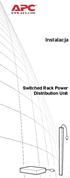 Instalacja Switched Rack Power Distribution Unit This manual is available in English on the enclosed CD. Dieses Handbuch ist in Deutsch auf der beiliegenden CD-ROM verfügbar. Este manual está disponible
Instalacja Switched Rack Power Distribution Unit This manual is available in English on the enclosed CD. Dieses Handbuch ist in Deutsch auf der beiliegenden CD-ROM verfügbar. Este manual está disponible
Instalacja i podstawowa konfiguracja instrukcja obsługi
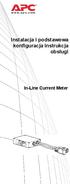 Instalacja i podstawowa konfiguracja instrukcja obsługi In-Line Current Meter This manual is available in English on the enclosed CD. Dieses Handbuch ist in Deutsch auf der beiliegenden CD-ROM verfügbar.
Instalacja i podstawowa konfiguracja instrukcja obsługi In-Line Current Meter This manual is available in English on the enclosed CD. Dieses Handbuch ist in Deutsch auf der beiliegenden CD-ROM verfügbar.
Instrukcja montażu oraz Skrócona instrukcja obsługi
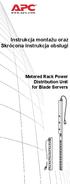 Instrukcja montażu oraz Skrócona instrukcja obsługi Metered Rack Power Distribution Unit for Blade Servers This manual is available in English on the enclosed CD. Dieses Handbuch ist in Deutsch auf der
Instrukcja montażu oraz Skrócona instrukcja obsługi Metered Rack Power Distribution Unit for Blade Servers This manual is available in English on the enclosed CD. Dieses Handbuch ist in Deutsch auf der
Vertical Console Port Server AP9290. Montaź
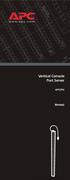 Vertical Console Port Server AP9290 Montaź Spis treści Informacje wstępne......................1 Informacje ogólne..................... 1 Charakterystyka....................... 1 Odbiór i kontrola......................
Vertical Console Port Server AP9290 Montaź Spis treści Informacje wstępne......................1 Informacje ogólne..................... 1 Charakterystyka....................... 1 Odbiór i kontrola......................
Instalacja zestawu z szyną wpuszczoną NetShelter SX AR7503, AR7504, AR7508, AR7578
 Instalacja zestawu z szyną wpuszczoną NetShelter SX AR7503, AR7504, AR7508, AR7578 Elementy zestawu Śruby Torx M6 12 (12) Nakrętka koszyczkowa M6 (12) 6-U 15-U 6-U 15-U Pionowa szyna montażowa 600 mm 6
Instalacja zestawu z szyną wpuszczoną NetShelter SX AR7503, AR7504, AR7508, AR7578 Elementy zestawu Śruby Torx M6 12 (12) Nakrętka koszyczkowa M6 (12) 6-U 15-U 6-U 15-U Pionowa szyna montażowa 600 mm 6
Zestaw zapobiegający recyrkulacji powietrza w obudowie NetShelter SX AR7708
 Zestaw zapobiegający recyrkulacji powietrza w obudowie NetShelter SX AR7708 Informacje ogólne Zestaw zapobiegający recyrkulacji powietrza w obudowie NetShelter SX (NetShelter SX Air Recirculation Prevention
Zestaw zapobiegający recyrkulacji powietrza w obudowie NetShelter SX AR7708 Informacje ogólne Zestaw zapobiegający recyrkulacji powietrza w obudowie NetShelter SX (NetShelter SX Air Recirculation Prevention
Zestaw do montażu serwera HP klasy N AR8014A
 Zestaw do montażu serwera HP klasy N AR8014A Zestaw ten służy do montażu serwerów HP klasy N lub rp7400 w obudowie NetShelter SX lub VX. Wspornik dostosowawczy HP (2) Wsporniki przedłużające SX (4) Śruby
Zestaw do montażu serwera HP klasy N AR8014A Zestaw ten służy do montażu serwerów HP klasy N lub rp7400 w obudowie NetShelter SX lub VX. Wspornik dostosowawczy HP (2) Wsporniki przedłużające SX (4) Śruby
Dysk CD (z Oprogramowaniem i Podręcznikiem użytkownika)
 Do skonfigurowania urządzenia może posłużyć każda nowoczesna przeglądarka, np. Internet Explorer 6 lub Netscape Navigator 7.0. DP-G310 Bezprzewodowy serwer wydruków AirPlus G 2,4GHz Przed rozpoczęciem
Do skonfigurowania urządzenia może posłużyć każda nowoczesna przeglądarka, np. Internet Explorer 6 lub Netscape Navigator 7.0. DP-G310 Bezprzewodowy serwer wydruków AirPlus G 2,4GHz Przed rozpoczęciem
N150 Router WiFi (N150R)
 Easy, Reliable & Secure Podręcznik instalacji N150 Router WiFi (N150R) Znaki towarowe Nazwy marek i produktów są znakami towarowymi lub zastrzeżonymi znakami towarowymi należącymi do ich prawnych właścicieli.
Easy, Reliable & Secure Podręcznik instalacji N150 Router WiFi (N150R) Znaki towarowe Nazwy marek i produktów są znakami towarowymi lub zastrzeżonymi znakami towarowymi należącymi do ich prawnych właścicieli.
Komplet wsporników do drabinek (AR8168BLK) instalacja
 Komplet wsporników do drabinek (AR8168BLK) instalacja Informacje ogólne Z niniejszego dokumentu należy korzystać podczas montażu drabinek kablowych na szafach NetShelter SX przy użyciu kompletów wsporników
Komplet wsporników do drabinek (AR8168BLK) instalacja Informacje ogólne Z niniejszego dokumentu należy korzystać podczas montażu drabinek kablowych na szafach NetShelter SX przy użyciu kompletów wsporników
Listwa zasilająca do montażu w szafie
 Listwa zasilająca do montażu w szafie Opis AP7585 i AP7586 to modele podstawowej listwy zasilającej do montażu w szafie o obciążalności 32 A, zapewniające zasilanie 230 V urządzeń montowanych w szafie.
Listwa zasilająca do montażu w szafie Opis AP7585 i AP7586 to modele podstawowej listwy zasilającej do montażu w szafie o obciążalności 32 A, zapewniające zasilanie 230 V urządzeń montowanych w szafie.
Zarządzana listwa zasilająca do montażu w 19-calowej szafie przemysłowej. Instrukcja montażu oraz Skrócona instrukcji obsługi
 Zarządzana listwa zasilająca do montażu w 19-calowej szafie przemysłowej Instrukcja montażu oraz Skrócona instrukcji obsługi This manual is available in English on the enclosed CD. Dieses Handbuch ist
Zarządzana listwa zasilająca do montażu w 19-calowej szafie przemysłowej Instrukcja montażu oraz Skrócona instrukcji obsługi This manual is available in English on the enclosed CD. Dieses Handbuch ist
Zestaw do montażu serwera HP klasy L AR8013A
 Zestaw do montażu serwera HP klasy L AR8013A Zestaw ten służy do montażu serwerów HP klasy L i rp5400 series w obudowie NetShelter SX lub VX. Wyposażenie Śruby Torx M6 12 (16) Nakrętka koszyczkowa M6 (16)
Zestaw do montażu serwera HP klasy L AR8013A Zestaw ten służy do montażu serwerów HP klasy L i rp5400 series w obudowie NetShelter SX lub VX. Wyposażenie Śruby Torx M6 12 (16) Nakrętka koszyczkowa M6 (16)
Zarządzana listwa zasilająca do montażu w szafie
 Zarządzana listwa zasilająca do montażu w szafie AP7922 Instrukcja montażu oraz Skrócona instrukcja obsługi This manual is available in English on the enclosed CD. Dieses Handbuch ist in Deutsch auf der
Zarządzana listwa zasilająca do montażu w szafie AP7922 Instrukcja montażu oraz Skrócona instrukcja obsługi This manual is available in English on the enclosed CD. Dieses Handbuch ist in Deutsch auf der
Ważne: Przed rozpoczęciem instalowania serwera DP-G321 NALEŻY WYŁACZYĆ zasilanie drukarki.
 Do skonfigurowania urządzenia może posłużyć każda nowoczesna przeglądarka, np. Internet Explorer 6 lub Netscape Navigator 7.0. DP-G321 Bezprzewodowy, wieloportowy serwer wydruków AirPlus G 802.11g / 2.4
Do skonfigurowania urządzenia może posłużyć każda nowoczesna przeglądarka, np. Internet Explorer 6 lub Netscape Navigator 7.0. DP-G321 Bezprzewodowy, wieloportowy serwer wydruków AirPlus G 802.11g / 2.4
instrukcja instalacji modemu SpeedTouch 605s
 instrukcja instalacji modemu SpeedTouch 605s Spis treści 1. Opis diod kontrolnych i gniazd modemu SpeedTouch 605s... 2 1.1. Opis diod kontrolnych... 2 1.2. Opis gniazd... 3 2. Konfiguracja połączenia przewodowego...
instrukcja instalacji modemu SpeedTouch 605s Spis treści 1. Opis diod kontrolnych i gniazd modemu SpeedTouch 605s... 2 1.1. Opis diod kontrolnych... 2 1.2. Opis gniazd... 3 2. Konfiguracja połączenia przewodowego...
Instalacja. Dla przykładu, w instrukcji tej wykorzystano model TD-8817.
 Instalacja Dla przykładu, w instrukcji tej wykorzystano model TD-8817. Podłączenie urządzenia Wyłącz wszystkie urządzenia sieciowe (komputery, modem/router). Jeżeli modem jest używany, należy go odłączyć.
Instalacja Dla przykładu, w instrukcji tej wykorzystano model TD-8817. Podłączenie urządzenia Wyłącz wszystkie urządzenia sieciowe (komputery, modem/router). Jeżeli modem jest używany, należy go odłączyć.
1. Sprawdzanie zawartości opakowania. 2. Instalacja na stojaku. Skrócona instrukcja obsługi USG-300
 1. Sprawdzanie zawartości opakowania Opakowanie powinno zawierać następujące elementy: ZyWALL USG 300 Kabel zasilający Zestaw do montażu w szafie RACK Kabel ethernetowy RJ-45 Krótką drukowaną instrukcję
1. Sprawdzanie zawartości opakowania Opakowanie powinno zawierać następujące elementy: ZyWALL USG 300 Kabel zasilający Zestaw do montażu w szafie RACK Kabel ethernetowy RJ-45 Krótką drukowaną instrukcję
Instrukcja szybkiej instalacji
 Instrukcja szybkiej instalacji Do skonfigurowania produktu może posłużyć każda nowoczesna przeglądarka, np. Internet Explorer 6 lub Netscape Navigator 6.2.3. Bezprzewodowy punkt dostępowy D-Link Air DWL-700AP
Instrukcja szybkiej instalacji Do skonfigurowania produktu może posłużyć każda nowoczesna przeglądarka, np. Internet Explorer 6 lub Netscape Navigator 6.2.3. Bezprzewodowy punkt dostępowy D-Link Air DWL-700AP
Podłączenie urządzenia. W trakcie konfiguracji routera należy korzystać wyłącznie z przewodowego połączenia sieciowego.
 Instalacja Podłączenie urządzenia W trakcie konfiguracji routera należy korzystać wyłącznie z przewodowego połączenia sieciowego. Należy dopilnować by nie podłączać urządzeń mokrymi rękami. Jeżeli aktualnie
Instalacja Podłączenie urządzenia W trakcie konfiguracji routera należy korzystać wyłącznie z przewodowego połączenia sieciowego. Należy dopilnować by nie podłączać urządzeń mokrymi rękami. Jeżeli aktualnie
DWL-2100AP 802.11g/108Mbps Bezprzewodowy punkt dostępowy D-Link AirPlus XtremeG
 Do skonfigurowania urządzenia może posłużyć każda nowoczesna przeglądarka, np. Internet Explorer 6 lub Netscape Navigator 6.2.3. DWL-2100AP 802.11g/108Mbps Bezprzewodowy punkt dostępowy D-Link AirPlus
Do skonfigurowania urządzenia może posłużyć każda nowoczesna przeglądarka, np. Internet Explorer 6 lub Netscape Navigator 6.2.3. DWL-2100AP 802.11g/108Mbps Bezprzewodowy punkt dostępowy D-Link AirPlus
Instalacja. Podłączenie urządzenia. Wyłącz wszystkie urządzenia sieciowe (komputer, modem i router).
 Instalacja Podłączenie urządzenia Wyłącz wszystkie urządzenia sieciowe (komputer, modem i router). Podłącz kabel sieciowy do port WAN routera i do portu LAN modemu. Podłącz kabel sieciowy do komputera
Instalacja Podłączenie urządzenia Wyłącz wszystkie urządzenia sieciowe (komputer, modem i router). Podłącz kabel sieciowy do port WAN routera i do portu LAN modemu. Podłącz kabel sieciowy do komputera
Instalacja. Bezprzewodowy punkt dostępowy NETGEAR 802.11ac Model WAC120. Zawartość opakowania
 Znaki towarowe NETGEAR, logo NETGEAR oraz Connect with Innovation są znakami towarowymi oraz/lub zastrzeżonymi znakami towarowymi należącymi do firmy NETGEAR Inc. oraz/lub jej spółek zależnych w USA oraz/lub
Znaki towarowe NETGEAR, logo NETGEAR oraz Connect with Innovation są znakami towarowymi oraz/lub zastrzeżonymi znakami towarowymi należącymi do firmy NETGEAR Inc. oraz/lub jej spółek zależnych w USA oraz/lub
Podłącz bezprzewodowy punkt dostępowy DWL-700AP do sieci.
 Do skonfigurowania rutera może posłużyć każda nowoczesna przeglądarka, np. Internet Explorer 6 lub Netscape Navigator 6.2.3. DWL-700AP Bezprzewodowy punkt dostępowy D-Link Air Przed rozpoczęciem Do skonfigurowania
Do skonfigurowania rutera może posłużyć każda nowoczesna przeglądarka, np. Internet Explorer 6 lub Netscape Navigator 6.2.3. DWL-700AP Bezprzewodowy punkt dostępowy D-Link Air Przed rozpoczęciem Do skonfigurowania
Data Distribution Cable System
 Data Distribution Cable System Informacje ogólne Data Distribution Cable System to system połączeń o dużej gęstości, przeznaczony do łączenia szaf zawierających urządzenia komputerowe i telekomunikacyjne.
Data Distribution Cable System Informacje ogólne Data Distribution Cable System to system połączeń o dużej gęstości, przeznaczony do łączenia szaf zawierających urządzenia komputerowe i telekomunikacyjne.
Akumulator o przedłużonym działaniu APC UM48RMXLBP2U
 Instrukcja obsługi Wersja polska Akumulator o przedłużonym działaniu APC UM48RMXLBP2U Do stosowania z modułowym zasilaczem bezprzerwowym APC Smart-UPS 990-1736 01/2004 Wstęp Akumulator SUM48RMXLBP2U służy
Instrukcja obsługi Wersja polska Akumulator o przedłużonym działaniu APC UM48RMXLBP2U Do stosowania z modułowym zasilaczem bezprzerwowym APC Smart-UPS 990-1736 01/2004 Wstęp Akumulator SUM48RMXLBP2U służy
Seria P-661HW-Dx Bezprzewodowy modem ADSL2+ z routerem
 Seria P-661HW-Dx Bezprzewodowy modem ADSL2+ z routerem Skrócona instrukcja obsługi Wersja 3.40 Edycja 1 3/2006-1 - Informacje ogólne Posługując się dołączoną płytą CD lub postępując zgodnie ze wskazówkami
Seria P-661HW-Dx Bezprzewodowy modem ADSL2+ z routerem Skrócona instrukcja obsługi Wersja 3.40 Edycja 1 3/2006-1 - Informacje ogólne Posługując się dołączoną płytą CD lub postępując zgodnie ze wskazówkami
Bezprzewodowy ruter kieszonkowy/punkt dostępowy DWL-G730AP. Dysk CD z Podręcznikiem użytkownika. Kabel ethernetowy kat. 5 UTP
 Urządzenie można skonfigurować za pomocą każdej nowoczesnej przeglądarki internetowej, np. Internet Explorer 6 lub Netscape Navigator 6.2.3. DWL-G730AP Bezprzewodowy ruter kieszonkowy/punkt dostępowy D-Link
Urządzenie można skonfigurować za pomocą każdej nowoczesnej przeglądarki internetowej, np. Internet Explorer 6 lub Netscape Navigator 6.2.3. DWL-G730AP Bezprzewodowy ruter kieszonkowy/punkt dostępowy D-Link
LevelOne. Instrukcja Szybkiej Instalacji
 LevelOne WBR-6011 N MAX Router Bezprzewodowy Instrukcja Szybkiej Instalacji Produkt posiada 2-letnią gwarancję Dane kontaktowe serwisu: Tel. 061 898 32 28, email: serwis.level1@impakt.com.pl Dystrybutor:
LevelOne WBR-6011 N MAX Router Bezprzewodowy Instrukcja Szybkiej Instalacji Produkt posiada 2-letnią gwarancję Dane kontaktowe serwisu: Tel. 061 898 32 28, email: serwis.level1@impakt.com.pl Dystrybutor:
Instrukcja szybkiej instalacji. Przed przystąpieniem do instalacji należy zgromadzić w zasięgu ręki wszystkie potrzebne informacje i urządzenia.
 Instrukcja szybkiej instalacji Do konfiguracji modemu może posłużyć dowolna nowoczesna przeglądarka np. Internet Explorer 6 lub Netscape Navigator 6.2.3. DSL-300T ADSL Modem Przed rozpoczęciem Przed przystąpieniem
Instrukcja szybkiej instalacji Do konfiguracji modemu może posłużyć dowolna nowoczesna przeglądarka np. Internet Explorer 6 lub Netscape Navigator 6.2.3. DSL-300T ADSL Modem Przed rozpoczęciem Przed przystąpieniem
Instrukcja obsługi Wersja polska. APC Smart-UPS XL SUA48RMXLBP3U. Zewnętrzny moduł akumulatorowy
 Instrukcja obsługi Wersja polska APC Smart-UPS XL SUA48RMXLBP3U Zewnętrzny moduł akumulatorowy 990-2450 07/2005 Wstęp O urządzeniu SUA48RMXLBP3U podłączony do APC Smart-UPS XL. Jednostki te w połączeniu
Instrukcja obsługi Wersja polska APC Smart-UPS XL SUA48RMXLBP3U Zewnętrzny moduł akumulatorowy 990-2450 07/2005 Wstęp O urządzeniu SUA48RMXLBP3U podłączony do APC Smart-UPS XL. Jednostki te w połączeniu
Instrukcja konfiguracji funkcji skanowania
 Instrukcja konfiguracji funkcji skanowania WorkCentre M123/M128 WorkCentre Pro 123/128 701P42171_PL 2004. Wszystkie prawa zastrzeżone. Rozpowszechnianie bez zezwolenia przedstawionych materiałów i informacji
Instrukcja konfiguracji funkcji skanowania WorkCentre M123/M128 WorkCentre Pro 123/128 701P42171_PL 2004. Wszystkie prawa zastrzeżone. Rozpowszechnianie bez zezwolenia przedstawionych materiałów i informacji
NSA GB HDD. Skrócona instrukcja obsługi. 1-wnękowy serwer mediów. Domyślne dane logowania. Adres WWW: nsa310 Hasło: 1234
 NSA310 + 500 GB HDD 1-wnękowy serwer mediów Domyślne dane logowania Adres WWW: nsa310 Hasło: 1234 Skrócona instrukcja obsługi Wersja oprogramowania 4.22 Wydanie 2, 1/2012 Gdzie znaleźć certyfikaty zgodności:
NSA310 + 500 GB HDD 1-wnękowy serwer mediów Domyślne dane logowania Adres WWW: nsa310 Hasło: 1234 Skrócona instrukcja obsługi Wersja oprogramowania 4.22 Wydanie 2, 1/2012 Gdzie znaleźć certyfikaty zgodności:
Przygotowanie urządzenia:
 Przygotowanie urządzenia: Krok 1 Włączyć i zresetować wzmacniacz sygnału TL-WA730RE do ustawień fabrycznych naciskając i przytrzymując przycisk RESET, który znajduje się z tyłu tego urządzenia przez około
Przygotowanie urządzenia: Krok 1 Włączyć i zresetować wzmacniacz sygnału TL-WA730RE do ustawień fabrycznych naciskając i przytrzymując przycisk RESET, który znajduje się z tyłu tego urządzenia przez około
Podręcznik instalacji oprogramowania
 Podręcznik instalacji oprogramowania W tym podręczniku opisano, jako zainstalować oprogramowanie w przypadku drukarek podłączanych przez USB lub sieć. Połączenie sieciowe jest niedostępne w przypadku modeli
Podręcznik instalacji oprogramowania W tym podręczniku opisano, jako zainstalować oprogramowanie w przypadku drukarek podłączanych przez USB lub sieć. Połączenie sieciowe jest niedostępne w przypadku modeli
Uwaga: NIE korzystaj z portów USB oraz PWR jednocześnie. Może to trwale uszkodzić urządzenie ZyWALL.
 ZyWALL P1 Wprowadzenie ZyWALL P1 to sieciowe urządzenie zabezpieczające dla osób pracujących zdalnie Ten przewodnik pokazuje, jak skonfigurować ZyWALL do pracy w Internecie i z połączeniem VPN Zapoznaj
ZyWALL P1 Wprowadzenie ZyWALL P1 to sieciowe urządzenie zabezpieczające dla osób pracujących zdalnie Ten przewodnik pokazuje, jak skonfigurować ZyWALL do pracy w Internecie i z połączeniem VPN Zapoznaj
Instrukcja montażu oraz Skrócona instrukcja obsługi. Rack Automatic Transfer Switch
 Instrukcja montażu oraz Skrócona instrukcja obsługi Rack Automatic Transfer Switch This manual is available in English on the enclosed CD. Dieses Handbuch ist in Deutsch auf der beiliegenden CD-ROM verfügbar.
Instrukcja montażu oraz Skrócona instrukcja obsługi Rack Automatic Transfer Switch This manual is available in English on the enclosed CD. Dieses Handbuch ist in Deutsch auf der beiliegenden CD-ROM verfügbar.
Environmental Monitoring Unit
 Environmental Monitoring Unit AP9319 Instrukcja instalacji i uruchamiania This manual is available in English on the enclosed CD. Dieses Handbuch ist in Deutsch auf der beiliegenden CD-ROM verfügbar. Este
Environmental Monitoring Unit AP9319 Instrukcja instalacji i uruchamiania This manual is available in English on the enclosed CD. Dieses Handbuch ist in Deutsch auf der beiliegenden CD-ROM verfügbar. Este
DI-614+ Przed rozpoczęciem. Zawartość opakowania. Bezprzewodowy ruter 2,4 GHz. Ruter bezprzewodowy 2,4 GHz DI-614+
 Do skonfigurowania rutera może posłużyć każda nowoczesna przeglądarka, np. Internet Explorer 6 lub Netscape Navigator 6.2.3. Przed rozpoczęciem DI-614+ Bezprzewodowy ruter 2,4 GHz 1. Jeżeli ruter został
Do skonfigurowania rutera może posłużyć każda nowoczesna przeglądarka, np. Internet Explorer 6 lub Netscape Navigator 6.2.3. Przed rozpoczęciem DI-614+ Bezprzewodowy ruter 2,4 GHz 1. Jeżeli ruter został
Instalacja. Bezprzewodowy punkt dostępowy NETGEAR ac Model WAC120. Zawartość opakowania
 Znaki towarowe NETGEAR, logo NETGEAR oraz Connect with Innovation są znakami towarowymi oraz/lub zastrzeżonymi znakami towarowymi należącymi do firmy NETGEAR Inc. oraz/lub jej spółek zależnych w USA oraz/lub
Znaki towarowe NETGEAR, logo NETGEAR oraz Connect with Innovation są znakami towarowymi oraz/lub zastrzeżonymi znakami towarowymi należącymi do firmy NETGEAR Inc. oraz/lub jej spółek zależnych w USA oraz/lub
Instrukcja konfiguracji urządzenia TL-WA830RE v.1
 Instrukcja konfiguracji urządzenia TL-WA830RE v.1 Przygotowanie urządzenia: Krok 1 Włączyć i zresetować wzmacniacz sygnału TL-WA830RE do ustawień fabrycznych naciskając i przytrzymując przycisk RESET,
Instrukcja konfiguracji urządzenia TL-WA830RE v.1 Przygotowanie urządzenia: Krok 1 Włączyć i zresetować wzmacniacz sygnału TL-WA830RE do ustawień fabrycznych naciskając i przytrzymując przycisk RESET,
Skrócona Instrukcja Obsługi Version 1.0. DCS-2120 Bezprzewodowa kamera IP
 Skrócona Instrukcja Obsługi Version 1.0 DCS-2120 Bezprzewodowa kamera IP Wymagania systemowe Wymagania systemowe MS Windows 2000/XP co najmniej 128MB pamięci RAM (zalecane 256MB) sieć bezprzewodowa (802.11b/802.11g)
Skrócona Instrukcja Obsługi Version 1.0 DCS-2120 Bezprzewodowa kamera IP Wymagania systemowe Wymagania systemowe MS Windows 2000/XP co najmniej 128MB pamięci RAM (zalecane 256MB) sieć bezprzewodowa (802.11b/802.11g)
P-793H v2. Skrócona instrukcja obsługi. Brama szerokopasmowa G.SHDSL.bis z obsługą agregacji linii (bonding)
 P-793H v2 Brama szerokopasmowa G.SHDSL.bis z obsługą agregacji linii (bonding) Domyślne dane logowania: Adres IP: http://192.168.1.1 Nazwa użytkownika: user Hasło administratora: 1234 Skrócona instrukcja
P-793H v2 Brama szerokopasmowa G.SHDSL.bis z obsługą agregacji linii (bonding) Domyślne dane logowania: Adres IP: http://192.168.1.1 Nazwa użytkownika: user Hasło administratora: 1234 Skrócona instrukcja
Moduł Ethernetowy. instrukcja obsługi. Spis treści
 Moduł Ethernetowy instrukcja obsługi Spis treści 1. Podstawowe informacje...2 2. Konfiguracja modułu...4 3. Podłączenie do sieci RS-485 i LAN/WAN...9 4. Przywracanie ustawień fabrycznych...11 www.el-piast.com
Moduł Ethernetowy instrukcja obsługi Spis treści 1. Podstawowe informacje...2 2. Konfiguracja modułu...4 3. Podłączenie do sieci RS-485 i LAN/WAN...9 4. Przywracanie ustawień fabrycznych...11 www.el-piast.com
 Wireless Access Point Instrukcja instalacji 1. Wskaźniki i złącza urządzenia...1 1.1 Przedni panel...1 1.2 Tylni panel...1 2. Zawartość opakowania...2 3. Podłączenie urządzenia...2 4. Konfiguracja połączenia
Wireless Access Point Instrukcja instalacji 1. Wskaźniki i złącza urządzenia...1 1.1 Przedni panel...1 1.2 Tylni panel...1 2. Zawartość opakowania...2 3. Podłączenie urządzenia...2 4. Konfiguracja połączenia
Brinet sp. z o.o. wyłączny przedstawiciel DrayTek w Polsce www.brinet.pl www.draytek.pl
 1. Firmware Upgrade Utility 1.1. Metoda 1 (standardowa) 1.2. Metoda 2 (niestandardowa) 2. Serwer FTP 2.1. Lokalny serwer FTP 2.2. Zdalny serwer FTP 3. Upgrade przez Web Procedury aktualizacji zostały oparte
1. Firmware Upgrade Utility 1.1. Metoda 1 (standardowa) 1.2. Metoda 2 (niestandardowa) 2. Serwer FTP 2.1. Lokalny serwer FTP 2.2. Zdalny serwer FTP 3. Upgrade przez Web Procedury aktualizacji zostały oparte
Montaż Zestawu Czujników w drzwiach szafy NetShelter - AP9513
 Montaż Zestawu Czujników w drzwiach szafy NetShelter - AP9513 Niniejszy zestaw przeznaczony jest do montażu w NetShelter VX, NetShelter SX lub innych standardowych szafach 19-calowych. Opis elementów Łącznik
Montaż Zestawu Czujników w drzwiach szafy NetShelter - AP9513 Niniejszy zestaw przeznaczony jest do montażu w NetShelter VX, NetShelter SX lub innych standardowych szafach 19-calowych. Opis elementów Łącznik
Dysk CD (z podręcznikiem użytkownika) Kabel ethernetowy (Kat. 5 UTP)
 Urządzenie można skonfigurować za pomocą każdej nowoczesnej przeglądarki internetowej, np. Internet Explorer 6 lub Netscape Navigator 7. DWL-G810 D-Link AirPlus XtremeG most Ethernet-sieć bezprzewodowa
Urządzenie można skonfigurować za pomocą każdej nowoczesnej przeglądarki internetowej, np. Internet Explorer 6 lub Netscape Navigator 7. DWL-G810 D-Link AirPlus XtremeG most Ethernet-sieć bezprzewodowa
Połączenia. Obsługiwane systemy operacyjne. Strona 1 z 5
 Strona 1 z 5 Połączenia Obsługiwane systemy operacyjne Korzystając z dysku CD Oprogramowanie i dokumentacja, można zainstalować oprogramowanie drukarki w następujących systemach operacyjnych: Windows 8
Strona 1 z 5 Połączenia Obsługiwane systemy operacyjne Korzystając z dysku CD Oprogramowanie i dokumentacja, można zainstalować oprogramowanie drukarki w następujących systemach operacyjnych: Windows 8
Instalacja. Powerline 500 Model XAVB5221
 Instalacja Powerline 500 Model XAVB5221 Zawartość opakowania W niektórych krajach do produktu dołączona jest płyta z oprogramowaniem. 2 Wprowadzenie Rozwiązania sieciowe Powerline umożliwiają tworzenie
Instalacja Powerline 500 Model XAVB5221 Zawartość opakowania W niektórych krajach do produktu dołączona jest płyta z oprogramowaniem. 2 Wprowadzenie Rozwiązania sieciowe Powerline umożliwiają tworzenie
P-660HN. Skrócona instrukcja obsługi. Bezprzewodowy router N z modemem ADSL2+
 Bezprzewodowy router N z modemem ADSL2+ Ustawienia domyślne: Adres IP: http://192.168.1.1 Nazwa uŝytkownika: user Hasło: 1234 Oprogramowanie wbudowane v3.70 Skrócona instrukcja obsługi Wersja 1.00 Wydanie
Bezprzewodowy router N z modemem ADSL2+ Ustawienia domyślne: Adres IP: http://192.168.1.1 Nazwa uŝytkownika: user Hasło: 1234 Oprogramowanie wbudowane v3.70 Skrócona instrukcja obsługi Wersja 1.00 Wydanie
Szybkie uruchamianie. Powerline Model PL1200
 Szybkie uruchamianie Powerline 1200 Model PL1200 Zawartość opakowania W niektórych krajach do produktu dołączona jest płyta z oprogramowaniem. 2 Wprowadzenie Adaptery Powerline zapewniają alternatywną
Szybkie uruchamianie Powerline 1200 Model PL1200 Zawartość opakowania W niektórych krajach do produktu dołączona jest płyta z oprogramowaniem. 2 Wprowadzenie Adaptery Powerline zapewniają alternatywną
ZyWALL USG 1000 Skrócona instrukcja obsługi
 ZyWALL USG 1000 Skrócona instrukcja obsługi ZLD 2.20 19.7.2010-1 - 1 Sprawdzanie zawartości opakowania Opakowanie powinno zawierać jedną sztukę kaŝdego z wymienionych elementów: ZyWALL USG 1000 Przewód
ZyWALL USG 1000 Skrócona instrukcja obsługi ZLD 2.20 19.7.2010-1 - 1 Sprawdzanie zawartości opakowania Opakowanie powinno zawierać jedną sztukę kaŝdego z wymienionych elementów: ZyWALL USG 1000 Przewód
Tomasz Greszata - Koszalin
 T: Konfiguracja usługi HTTP w systemie Windows. Zadanie1: Odszukaj w serwisie internetowym Wikipedii informacje na temat protokołów HTTP oraz HTTPS i oprogramowania IIS (ang. Internet Information Services).
T: Konfiguracja usługi HTTP w systemie Windows. Zadanie1: Odszukaj w serwisie internetowym Wikipedii informacje na temat protokołów HTTP oraz HTTPS i oprogramowania IIS (ang. Internet Information Services).
Zadanie1: Odszukaj w serwisie internetowym Wikipedii informacje na temat protokołu http.
 T: Konfiguracja usługi HTTP w systemie Windows. Zadanie1: Odszukaj w serwisie internetowym Wikipedii informacje na temat protokołu http. HTTP (ang. Hypertext Transfer Protocol) protokół transferu plików
T: Konfiguracja usługi HTTP w systemie Windows. Zadanie1: Odszukaj w serwisie internetowym Wikipedii informacje na temat protokołu http. HTTP (ang. Hypertext Transfer Protocol) protokół transferu plików
NetworkAIR Podstawa do Klimatyzacji precyzyjnej Montaż
 NetworkAIR Podstawa do Klimatyzacji precyzyjnej Montaż Identyfikacja elementów Przesłony powietrzne Stopka Wspornik łączący Kierownica powietrza Regulowane nóżki Przedłużenie kierownicy Cokół Moduł elektryczny
NetworkAIR Podstawa do Klimatyzacji precyzyjnej Montaż Identyfikacja elementów Przesłony powietrzne Stopka Wspornik łączący Kierownica powietrza Regulowane nóżki Przedłużenie kierownicy Cokół Moduł elektryczny
INSTRUKCJA OBSŁUGI Program konfiguracji sieciowej Net configuration Drukarka A11
 INSTRUKCJA OBSŁUGI Program konfiguracji sieciowej Net configuration Drukarka A11 20170726_TOKR_V_1.0 SPIS TREŚCI 1. Podstawowe informacje 3 2. Systemy operacyjne 3 3. Instalacja oprogramowania 3 4. Ustawienie
INSTRUKCJA OBSŁUGI Program konfiguracji sieciowej Net configuration Drukarka A11 20170726_TOKR_V_1.0 SPIS TREŚCI 1. Podstawowe informacje 3 2. Systemy operacyjne 3 3. Instalacja oprogramowania 3 4. Ustawienie
ZyXEL NBG-415N. Bezprzewodowy router szerokopasmowy 802.11n. Skrócona instrukcja obsługi. Wersja 1.00 10/2006 Edycja 1
 ZyXEL NBG-415N Bezprzewodowy router szerokopasmowy 802.11n Skrócona instrukcja obsługi Wersja 1.00 10/2006 Edycja 1 Copyright 2006 ZyXEL Communications Corporation. Wszystkie prawa zastrzeżone Wprowadzenie
ZyXEL NBG-415N Bezprzewodowy router szerokopasmowy 802.11n Skrócona instrukcja obsługi Wersja 1.00 10/2006 Edycja 1 Copyright 2006 ZyXEL Communications Corporation. Wszystkie prawa zastrzeżone Wprowadzenie
NWA1300-NJ. Skrócona instrukcja obsługi. Punkt dostępowy 802.11 b/g/n PoE do montażu w ścianie
 NWA1300-NJ Punkt dostępowy 802.11 b/g/n PoE do montażu w ścianie Domyślne dane logowania: Nazwa użytkownika: admin Hasło: 1234 Skrócona instrukcja obsługi Firmware v1.00 Wydanie 1, 03/2011 Copyright 2011
NWA1300-NJ Punkt dostępowy 802.11 b/g/n PoE do montażu w ścianie Domyślne dane logowania: Nazwa użytkownika: admin Hasło: 1234 Skrócona instrukcja obsługi Firmware v1.00 Wydanie 1, 03/2011 Copyright 2011
 ADSL Router Instrukcja instalacji 1. Wskaźniki i złącza urządzenia... 1 1.1 Przedni panel.... 1 1.2 Tylni panel... 1 2. Zawartość opakowania... 2 3. Podłączenie urządzenia... 2 4. Instalacja oprogramowania...
ADSL Router Instrukcja instalacji 1. Wskaźniki i złącza urządzenia... 1 1.1 Przedni panel.... 1 1.2 Tylni panel... 1 2. Zawartość opakowania... 2 3. Podłączenie urządzenia... 2 4. Instalacja oprogramowania...
Laboratorium - Konfiguracja routera bezprzewodowego w Windows 7
 5.0 6.8.3.8 Laboratorium - Konfiguracja routera bezprzewodowego w Windows 7 Wprowadzenie Wydrukuj i uzupełnij to laboratorium. W tym laboratorium, będziesz konfigurował i testował ustawienia bezprzewodowego
5.0 6.8.3.8 Laboratorium - Konfiguracja routera bezprzewodowego w Windows 7 Wprowadzenie Wydrukuj i uzupełnij to laboratorium. W tym laboratorium, będziesz konfigurował i testował ustawienia bezprzewodowego
Dla przykładu, w instrukcji tej wykorzystano model TL-WA701ND.
 Instalacja Podłączenie urządzenia Dla przykładu, w instrukcji tej wykorzystano model TL-WA701ND. Nadaj komputerowi statyczny adres IP: 192.168.1.100. W razie problemów przejdź do punktu T3 sekcji Rozwiązywanie
Instalacja Podłączenie urządzenia Dla przykładu, w instrukcji tej wykorzystano model TL-WA701ND. Nadaj komputerowi statyczny adres IP: 192.168.1.100. W razie problemów przejdź do punktu T3 sekcji Rozwiązywanie
LevelOne. Instrukcja Szybkiej Instalacji
 LevelOne WBR-6005 N Router Bezprzewodowy Instrukcja Szybkiej Instalacji Produkt posiada 5-letnią gwarancję Dane kontaktowe serwisu: Tel. 061 898 32 28, email: serwis.level1@impakt.com.pl Dystrybutor: Impakt
LevelOne WBR-6005 N Router Bezprzewodowy Instrukcja Szybkiej Instalacji Produkt posiada 5-letnią gwarancję Dane kontaktowe serwisu: Tel. 061 898 32 28, email: serwis.level1@impakt.com.pl Dystrybutor: Impakt
Zawartość opakowania. Podręcznik instalacji routera R6100 WiFi
 Znaki towarowe NETGEAR, logo NETGEAR oraz Connect with Innovation są znakami towarowymi oraz/lub zastrzeżonymi znakami towarowymi należącymi do firmy NETGEAR Inc. oraz/lub jej spółek zależnych w USA oraz/lub
Znaki towarowe NETGEAR, logo NETGEAR oraz Connect with Innovation są znakami towarowymi oraz/lub zastrzeżonymi znakami towarowymi należącymi do firmy NETGEAR Inc. oraz/lub jej spółek zależnych w USA oraz/lub
Xesar. Uruchomienie Karta sieciowa
 Xesar Uruchomienie Karta sieciowa Konfigurowanie komputera W celu skonfigurowania karty sieciowej Xesar można używać dowolnego komputera, może to być także komputer, na którym używane jest oprogramowanie
Xesar Uruchomienie Karta sieciowa Konfigurowanie komputera W celu skonfigurowania karty sieciowej Xesar można używać dowolnego komputera, może to być także komputer, na którym używane jest oprogramowanie
1. Montaż i podłączenie do sieci Konfiguracja przez stronę 8
 Wersja: 1.1 PL 2016 1. Montaż i podłączenie do sieci... 3 1.1 Instrukcja montażu... 3 1.1.1 Biurko... 3 1.1.2 Montaż naścienny... 4 1.2 Klawiatura telefonu... 7 1.3 Sprawdzenie adresu IP... 7 1.4 Dostęp
Wersja: 1.1 PL 2016 1. Montaż i podłączenie do sieci... 3 1.1 Instrukcja montażu... 3 1.1.1 Biurko... 3 1.1.2 Montaż naścienny... 4 1.2 Klawiatura telefonu... 7 1.3 Sprawdzenie adresu IP... 7 1.4 Dostęp
Aktualizacje oprogramowania Instrukcja obsługi
 Aktualizacje oprogramowania Instrukcja obsługi Copyright 2009 Hewlett-Packard Development Company, L.P. Windows jest zastrzeżonym znakiem towarowym firmy Microsoft Corporation, zarejestrowanym w USA. Uwagi
Aktualizacje oprogramowania Instrukcja obsługi Copyright 2009 Hewlett-Packard Development Company, L.P. Windows jest zastrzeżonym znakiem towarowym firmy Microsoft Corporation, zarejestrowanym w USA. Uwagi
DI-524 Ruter bezprzewodowy AirPlus G. Kabel Ethernet (bezpośredni) Jeżeli którejkolwiek z tych pozycji brakuje, skontaktuj się ze sprzedawcą.
 Do skonfigurowania rutera może posłużyć każda nowoczesna przeglądarka, np. Internet Explorer 6 lub Netscape Navigator 7. DI-524 Ruter bezprzewodowy AirPlus G 108G/2.4GHz Przed rozpoczęciem 1. Jeżeli ruter
Do skonfigurowania rutera może posłużyć każda nowoczesna przeglądarka, np. Internet Explorer 6 lub Netscape Navigator 7. DI-524 Ruter bezprzewodowy AirPlus G 108G/2.4GHz Przed rozpoczęciem 1. Jeżeli ruter
Instrukcja obsługi. Grand IP Camera III. Kamera IP do monitoringu
 Instrukcja obsługi Grand IP Camera III Kamera IP do monitoringu 1 ROZDZIAŁ 1 1.1Wstęp Grandtec przedstawia kamerę IP z wbudowanym serwerem web i możliwością zarządzania przez WWW. Produkt stanowi idealne
Instrukcja obsługi Grand IP Camera III Kamera IP do monitoringu 1 ROZDZIAŁ 1 1.1Wstęp Grandtec przedstawia kamerę IP z wbudowanym serwerem web i możliwością zarządzania przez WWW. Produkt stanowi idealne
Laboratorium - Konfiguracja routera bezprzewodowego w Windows Vista
 5.0 6.8.3.9 Laboratorium - Konfiguracja routera bezprzewodowego w Windows Vista Wprowadzenie Wydrukuj i uzupełnij to laboratorium. W tym laboratorium, będziesz konfigurował i testował ustawienia bezprzewodowego
5.0 6.8.3.9 Laboratorium - Konfiguracja routera bezprzewodowego w Windows Vista Wprowadzenie Wydrukuj i uzupełnij to laboratorium. W tym laboratorium, będziesz konfigurował i testował ustawienia bezprzewodowego
Moduł Ethernetowy EL-ETH. Instrukcja obsługi
 Moduł Ethernetowy EL-ETH Instrukcja obsługi Spis treści 1. Dane techniczne... 3 2. Opis złącz... 3 3. Elementy interfejsu... 3 4. Przykładowy schemat podłączenia modułu do sterownika PLC... 3 5. Ustawienia
Moduł Ethernetowy EL-ETH Instrukcja obsługi Spis treści 1. Dane techniczne... 3 2. Opis złącz... 3 3. Elementy interfejsu... 3 4. Przykładowy schemat podłączenia modułu do sterownika PLC... 3 5. Ustawienia
Skrócona instrukcja obsługi USG-300. ZyWALL USG 300. Skrócona instrukcja obsługi
 ZyWALL USG 300 Skrócona instrukcja obsługi ZLD 2.20 19.7.2010 1 1. Sprawdzanie zawartości opakowania Opakowanie powinno zawierać następujące elementy: ZyWALL USG 300 Kabel zasilający Zestaw do montaŝu
ZyWALL USG 300 Skrócona instrukcja obsługi ZLD 2.20 19.7.2010 1 1. Sprawdzanie zawartości opakowania Opakowanie powinno zawierać następujące elementy: ZyWALL USG 300 Kabel zasilający Zestaw do montaŝu
1.1 Podłączenie... 3 1.2 Montaż... 4 1.2.1 Biurko... 4 1.2.2 Montaż naścienny... 4
 Szybki start telefonu AT810 Wersja: 1.1 PL 2014 1. Podłączenie i instalacja AT810... 3 1.1 Podłączenie... 3 1.2 Montaż... 4 1.2.1 Biurko... 4 1.2.2 Montaż naścienny... 4 2. Konfiguracja przez stronę www...
Szybki start telefonu AT810 Wersja: 1.1 PL 2014 1. Podłączenie i instalacja AT810... 3 1.1 Podłączenie... 3 1.2 Montaż... 4 1.2.1 Biurko... 4 1.2.2 Montaż naścienny... 4 2. Konfiguracja przez stronę www...
EM8030-EM8031 Adapterów Powerline Mini 500 Mbps
 EM8030-EM8031 Adapterów Powerline Mini 500 Mbps 2 POLSKI EM8030-EM8031 - Adapterów Powerline Mini 500 Mbps Spis treści 1.0 Wprowadzenie... 2 1.1 Zawartość opakowania... 2 2.0 Podłączenie adapterów Powerline
EM8030-EM8031 Adapterów Powerline Mini 500 Mbps 2 POLSKI EM8030-EM8031 - Adapterów Powerline Mini 500 Mbps Spis treści 1.0 Wprowadzenie... 2 1.1 Zawartość opakowania... 2 2.0 Podłączenie adapterów Powerline
Skrócona instrukcja obsługi Powerline 1200 Model PL1200
 Skrócona instrukcja obsługi Powerline 1200 Model PL1200 Zawartość opakowania W niektórych krajach do produktu dołączona jest płyta z oprogramowaniem. 2 Wprowadzenie Adaptery Powerline zapewniają alternatywną
Skrócona instrukcja obsługi Powerline 1200 Model PL1200 Zawartość opakowania W niektórych krajach do produktu dołączona jest płyta z oprogramowaniem. 2 Wprowadzenie Adaptery Powerline zapewniają alternatywną
Podręcznik instalacji oprogramowania
 Podręcznik instalacji oprogramowania W tym podręczniku opisano, jako zainstalować oprogramowanie w przypadku drukarek podłączanych przez USB lub sieć. Połączenie sieciowe jest niedostępne w przypadku modeli
Podręcznik instalacji oprogramowania W tym podręczniku opisano, jako zainstalować oprogramowanie w przypadku drukarek podłączanych przez USB lub sieć. Połączenie sieciowe jest niedostępne w przypadku modeli
Bezprzewodowy router szerokopasmowy 300 MBps BR 6428nS Instrukcja szybkiej instalacji Wersja 1.0/październik 2010 r.
 Bezprzewodowy router szerokopasmowy 300 MBps BR 6428nS Instrukcja szybkiej instalacji Wersja 1.0/październik 2010 r. 1 PRAWA AUTORSKIE Copyright Edimax Technology Co., Ltd. wszelkie prawa zastrzeżone.
Bezprzewodowy router szerokopasmowy 300 MBps BR 6428nS Instrukcja szybkiej instalacji Wersja 1.0/październik 2010 r. 1 PRAWA AUTORSKIE Copyright Edimax Technology Co., Ltd. wszelkie prawa zastrzeżone.
Podręcznik Google. Cloud Print. Informacje o usłudze Google Cloud Print. Drukowanie przy użyciu usługi Google. Cloud Print.
 Podręcznik Google Cloud Print Informacje o usłudze Google Cloud Print Drukowanie przy użyciu usługi Google Cloud Print Appendix Spis treści Jak korzystać z tego podręcznika... 2 Symbole użyte w tym podręczniku...
Podręcznik Google Cloud Print Informacje o usłudze Google Cloud Print Drukowanie przy użyciu usługi Google Cloud Print Appendix Spis treści Jak korzystać z tego podręcznika... 2 Symbole użyte w tym podręczniku...
Skrócona instrukcja obsługi
 Skrócona instrukcja obsługi Powerline 1000 Model PL1000v2 Zawartość opakowania W niektórych krajach do produktu dołączona jest płyta z oprogramowaniem. 2 Wprowadzenie Adaptery Powerline zapewniają alternatywną
Skrócona instrukcja obsługi Powerline 1000 Model PL1000v2 Zawartość opakowania W niektórych krajach do produktu dołączona jest płyta z oprogramowaniem. 2 Wprowadzenie Adaptery Powerline zapewniają alternatywną
Dysk CD (zawierający podręcznik użytkownika) Kabel Ethernet (bezpośredni) Zasilacz napięcia stałego 5 V
 Do skonfigurowania rutera może posłużyć każda nowoczesna przeglądarka, np. Internet Explorer 6 lub Netscape Navigator 6.2.3. Przed rozpoczęciem DI-784 Dwupasmowy ruter bezprzewodowy 11a/11g 108 Mb/s 1.
Do skonfigurowania rutera może posłużyć każda nowoczesna przeglądarka, np. Internet Explorer 6 lub Netscape Navigator 6.2.3. Przed rozpoczęciem DI-784 Dwupasmowy ruter bezprzewodowy 11a/11g 108 Mb/s 1.
Skrócona instrukcja konfiguracji połączeń sieciowych
 Xerox WorkCentre M118/M118i Skrócona instrukcja konfiguracji połączeń sieciowych 701P42716 W niniejszej instrukcji opisano: Poruszanie się po ekranach strona 2 Konfiguracja sieci za pomocą protokołu DHCP
Xerox WorkCentre M118/M118i Skrócona instrukcja konfiguracji połączeń sieciowych 701P42716 W niniejszej instrukcji opisano: Poruszanie się po ekranach strona 2 Konfiguracja sieci za pomocą protokołu DHCP
Brinet sp. z o.o. wyłączny przedstawiciel DrayTek w Polsce
 1. Firmware Upgrade Utility 1.1. Metoda 1 (standardowa) 1.2. Metoda 2 (niestandardowa) 2. Upgrade przez Web 3. Serwer FTP 3.1. Lokalny serwer FTP 3.2. Zdalny serwer FTP Procedury aktualizacji zostały oparte
1. Firmware Upgrade Utility 1.1. Metoda 1 (standardowa) 1.2. Metoda 2 (niestandardowa) 2. Upgrade przez Web 3. Serwer FTP 3.1. Lokalny serwer FTP 3.2. Zdalny serwer FTP Procedury aktualizacji zostały oparte
Konfiguracja własnego routera LAN/WLAN
 Konfiguracja własnego routera LAN/WLAN W zależności od posiadanego modelu routera poszczególne kroki mogą się nieznacznie różnić. Przed przystąpieniem do zmiany jakichkolwiek ustawień routera należy zapoznać
Konfiguracja własnego routera LAN/WLAN W zależności od posiadanego modelu routera poszczególne kroki mogą się nieznacznie różnić. Przed przystąpieniem do zmiany jakichkolwiek ustawień routera należy zapoznać
Krok 2 Podłącz zasilanie do routera bezprzewodowego. Uruchom komputer i zaloguj się jako administrator.
 5.0 6.8.3.5 Laboratorium - Pierwsze podłączenie się do routera Wprowadzenie Wydrukuj i uzupełnij to laboratorium. W tym laboratorium, będziesz konfigurował podstawowe ustawienia dla routera Linksys E2500.
5.0 6.8.3.5 Laboratorium - Pierwsze podłączenie się do routera Wprowadzenie Wydrukuj i uzupełnij to laboratorium. W tym laboratorium, będziesz konfigurował podstawowe ustawienia dla routera Linksys E2500.
SKRó CONA INSTRUKCJA OBSŁUGI
 SKRó CONA INSTRUKCJA OBSŁUGI dla systemu Windows Vista SPIS TREśCI Rozdział 1: WYMAGANIA SYSTEMOWE...1 Rozdział 2: INSTALACJA OPROGRAMOWANIA DRUKARKI W SYSTEMIE WINDOWS...2 Instalowanie oprogramowania
SKRó CONA INSTRUKCJA OBSŁUGI dla systemu Windows Vista SPIS TREśCI Rozdział 1: WYMAGANIA SYSTEMOWE...1 Rozdział 2: INSTALACJA OPROGRAMOWANIA DRUKARKI W SYSTEMIE WINDOWS...2 Instalowanie oprogramowania
Zawartość opakowania. Inteligentny router Wifi R6250 Podręcznik instalacji
 Znaki towarowe NETGEAR, logo NETGEAR oraz Connect with Innovation są znakami towarowymi oraz/lub zastrzeżonymi znakami towarowymi należącymi do firmy NETGEAR Inc. oraz/lub jej spółek zależnych w USA oraz/lub
Znaki towarowe NETGEAR, logo NETGEAR oraz Connect with Innovation są znakami towarowymi oraz/lub zastrzeżonymi znakami towarowymi należącymi do firmy NETGEAR Inc. oraz/lub jej spółek zależnych w USA oraz/lub
Podłączenie urządzenia
 Podłączenie urządzenia W trakcie konfiguracji punktu dostępowego należy korzystać wyłącznie z przewodowego połączenia sieciowego. Wyłącz wszystkie urządzenia sieciowe (komputer, injector i punkt dostępowy).
Podłączenie urządzenia W trakcie konfiguracji punktu dostępowego należy korzystać wyłącznie z przewodowego połączenia sieciowego. Wyłącz wszystkie urządzenia sieciowe (komputer, injector i punkt dostępowy).
MOSTEK SIECIOWY POWERLINE HIGH SPEED
 MOSTEK SIECIOWY POWERLINE HIGH SPEED Instrukcja szybki start 1 Ważne uwagi na temat bezpieczeństwa Niniejszy produkt jest przeznaczony do podłączania do źródła prądu zmiennego. Podczas korzystania z produktu
MOSTEK SIECIOWY POWERLINE HIGH SPEED Instrukcja szybki start 1 Ważne uwagi na temat bezpieczeństwa Niniejszy produkt jest przeznaczony do podłączania do źródła prądu zmiennego. Podczas korzystania z produktu
ZyWALL USG 100. Skrócona instrukcja obsługi. Zintegrowana brama bezpieczeństwa ZLD 2.20 19.7.2010 DOMYŚLNE LOGOWANIE
 ZyWALL USG 100 Zintegrowana brama bezpieczeństwa Skrócona instrukcja obsługi DOMYŚLNE LOGOWANIE Port P4 Adres IP http://192.168.1.1 Hasło administratora 1234 Hasło uŝytkownika admin ZLD 2.20 19.7.2010
ZyWALL USG 100 Zintegrowana brama bezpieczeństwa Skrócona instrukcja obsługi DOMYŚLNE LOGOWANIE Port P4 Adres IP http://192.168.1.1 Hasło administratora 1234 Hasło uŝytkownika admin ZLD 2.20 19.7.2010
Następnie kliknąć prawym klawiszem myszy na Połączenie sieci bezprzewodowej i wybrać Wyłącz.
 Przygotowanie urządzenia: Krok 1 Włączyć i zresetować wzmacniacz sygnału TL-WA850RE do ustawień fabrycznych naciskając i przytrzymując przycisk RESET, który znajduje obok portu LAN tego urządzenia przez
Przygotowanie urządzenia: Krok 1 Włączyć i zresetować wzmacniacz sygnału TL-WA850RE do ustawień fabrycznych naciskając i przytrzymując przycisk RESET, który znajduje obok portu LAN tego urządzenia przez
Instrukcja uruchomienia. Symmetra LX PRZECZYTAĆ W PIERWSZEJ KOLEJNOŚCI
 Instrukcja uruchomienia Symmetra LX Do modeli zasilaczy UPS Symmetra LX: 200 V, 4 8 kva 208/240 V, 4 8 kva, 4 8 kva 200 V, 4 16 kva 208/240 V, 4 16 kva, 4 16 kva PRZECZYTAĆ W PIERWSZEJ KOLEJNOŚCI Zasilacz
Instrukcja uruchomienia Symmetra LX Do modeli zasilaczy UPS Symmetra LX: 200 V, 4 8 kva 208/240 V, 4 8 kva, 4 8 kva 200 V, 4 16 kva 208/240 V, 4 16 kva, 4 16 kva PRZECZYTAĆ W PIERWSZEJ KOLEJNOŚCI Zasilacz
ZyXEL G-570S Bezprzewodowy punkt dostępowy 802.11g. Szybki start. Wersja 1.00 12/2005. Polski
 ZyXEL G-570S Bezprzewodowy punkt dostępowy 802.11g Szybki start Wersja 1.00 12/2005 Polski Oglądanie certyfikatów produktu 1 Przejść pod adres www.zyxel.com. 2 Wybrać produkt z listy rozwijanej na stronie
ZyXEL G-570S Bezprzewodowy punkt dostępowy 802.11g Szybki start Wersja 1.00 12/2005 Polski Oglądanie certyfikatów produktu 1 Przejść pod adres www.zyxel.com. 2 Wybrać produkt z listy rozwijanej na stronie
Linksys/Cisco SPA2102, SPA3102 Instrukcja Konfiguracji
 Linksys/Cisco SPA2102, SPA3102 Instrukcja Konfiguracji 1. Logowanie się do systemu ipfon24 Aby zalogować się do systemu należy wejść na https://ipfon24.ipfon.pl i zalogować się podające login wybrany podczas
Linksys/Cisco SPA2102, SPA3102 Instrukcja Konfiguracji 1. Logowanie się do systemu ipfon24 Aby zalogować się do systemu należy wejść na https://ipfon24.ipfon.pl i zalogować się podające login wybrany podczas
Zapora ogniowa DFL-700 NETDEFEND. Dysk CD (z podręcznikiem użytkownika i gwarancją) Kabel ethernetowy bezpośredni UTP, kat. 5 (skrętka nieekranowana)
 Urządzenie można skonfigurować za pomocą każdej nowoczesnej przeglądarki internetowej, np. Internet Explorer 6 lub Netscape Navigator 6 lub nowszej. DFL-700 NETDEFEND Network Security Firewall Przed rozpoczęciem
Urządzenie można skonfigurować za pomocą każdej nowoczesnej przeglądarki internetowej, np. Internet Explorer 6 lub Netscape Navigator 6 lub nowszej. DFL-700 NETDEFEND Network Security Firewall Przed rozpoczęciem
Strona 1 z 10. 1. Przedni panel. LED Opis funkcji ADSL
 Strona 1 z 10 Wskaźniki i złącza urządzenia Zawartość opakowania Podłączenie urządzenia Instalacja oprogramowania Konfiguracja połączenia sieciowego Konfiguracja urządzenia Rejestracja usługi Neostrada
Strona 1 z 10 Wskaźniki i złącza urządzenia Zawartość opakowania Podłączenie urządzenia Instalacja oprogramowania Konfiguracja połączenia sieciowego Konfiguracja urządzenia Rejestracja usługi Neostrada
